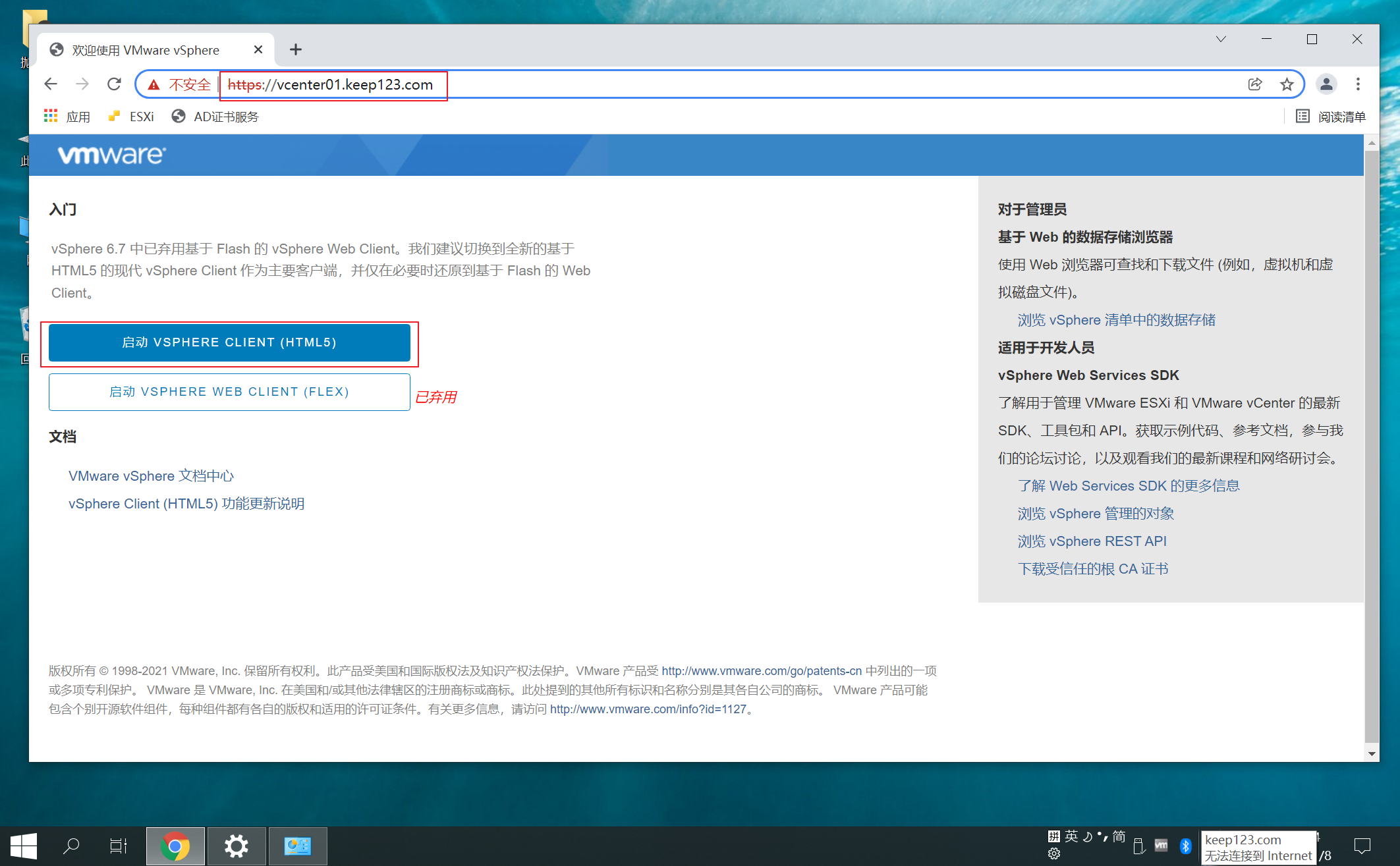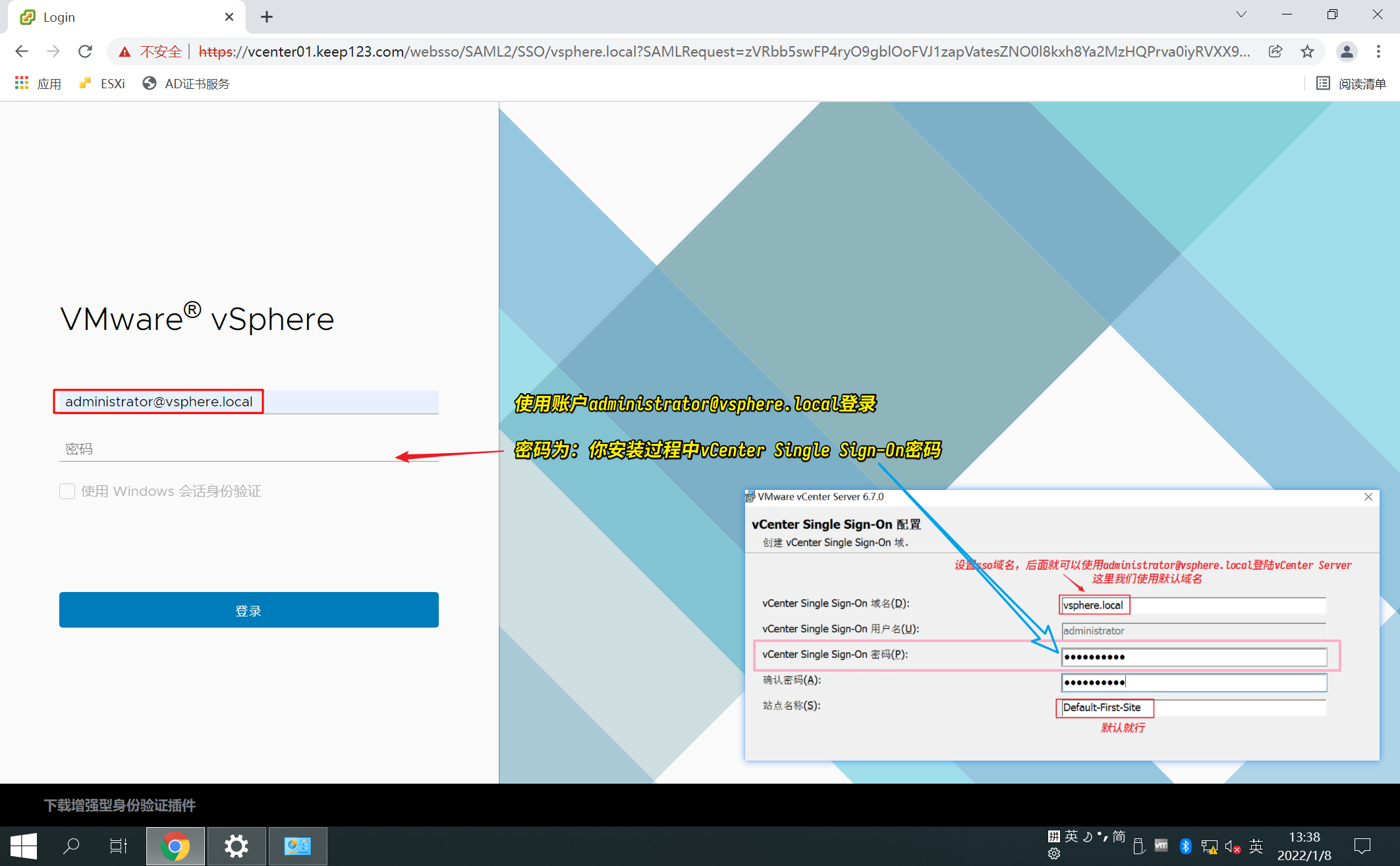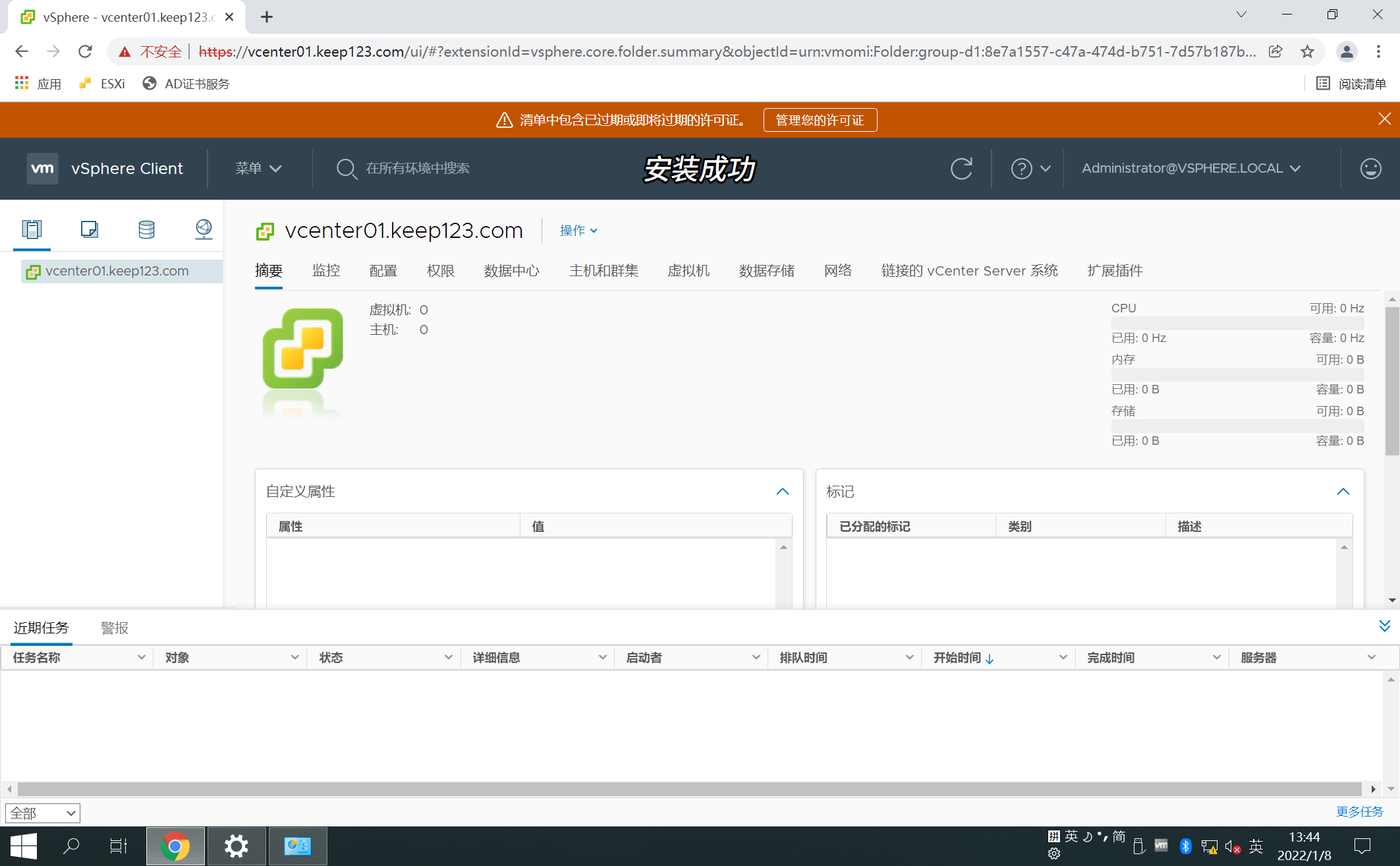要求
- 64位操作系统、Windows Server版本 >= 2008 sp2、硬件要求根据版本不同管网查询即可(官网文档地址)
- 需要使用数据库存储和组织服务器数据,小型环境可使用捆绑的postgreSQL数据库,较大规模的要求提供一个受支持的外部数据库,支持Oracle和Mircrosoft SQL Server数据库
- 端口开放要求、dns解析要求,所以vCenter Server必须安装在一个独立的系统或则虚拟机之上,例如:Windows Server 2016x64或者ESXi虚拟机
安装试验规划
使用VMware Workstation虚拟出5个主机进行实操,网关默认10.0.0.1
| 角色 | 系统名称 | vCPU数量 | 内存 | 硬盘 | IP | DNS解析 |
|---|---|---|---|---|---|---|
| 域控制器 | dc | 2 | 8G | 60G | 10.0.0.2/24 | dc.keep123.com |
| vCenter Server | vcenter01 | 2 | 8G | 60G | 10.0.0.10/24 | vcenter01.keep123.com |
| ESXi主机-1 | esxi01 | 2 | 4G | 60G | 10.0.0.11/24 | esxi01.keep123.com |
| ESXi主机-2 | esxi02 | 2 | 4G | 60G | 10.0.0.12/24 | esxi02.keep123.com |
| Win10客户机 | win10 | 2 | 4G | 40G | 10.0.0.100/24 | win10.keep123.com |
域控制器部署
-
下载Windows Server 2016,磁力链接 -> cn_windows_server_2016_vl_x64_dvd_11636695.iso
-
虚拟机安装系统,进入系统 更改电脑名(暂不重启)、更改网络设置(关闭ipv6)、安装VMware Tools方便操作,重启,、激活
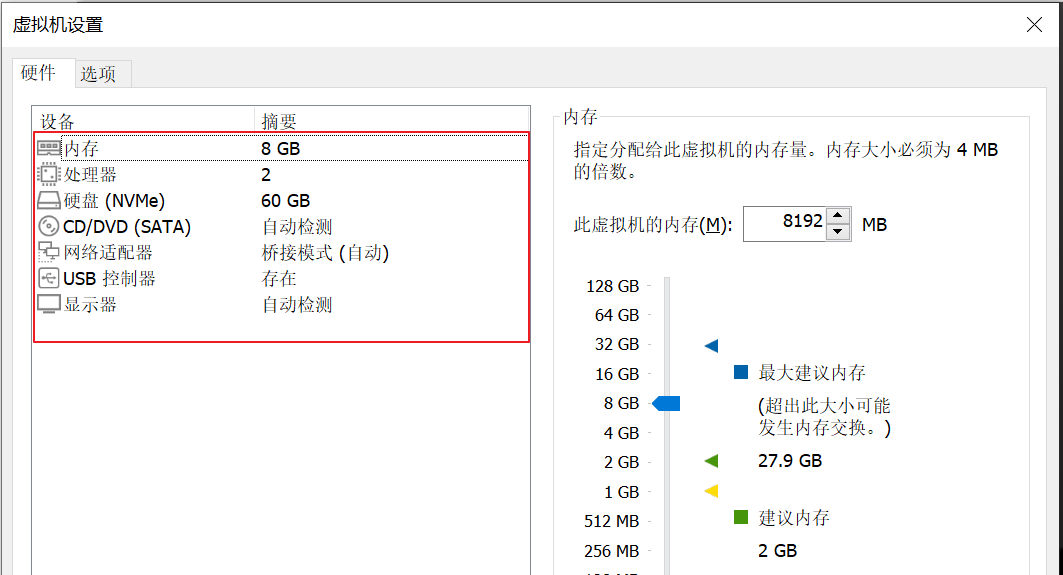
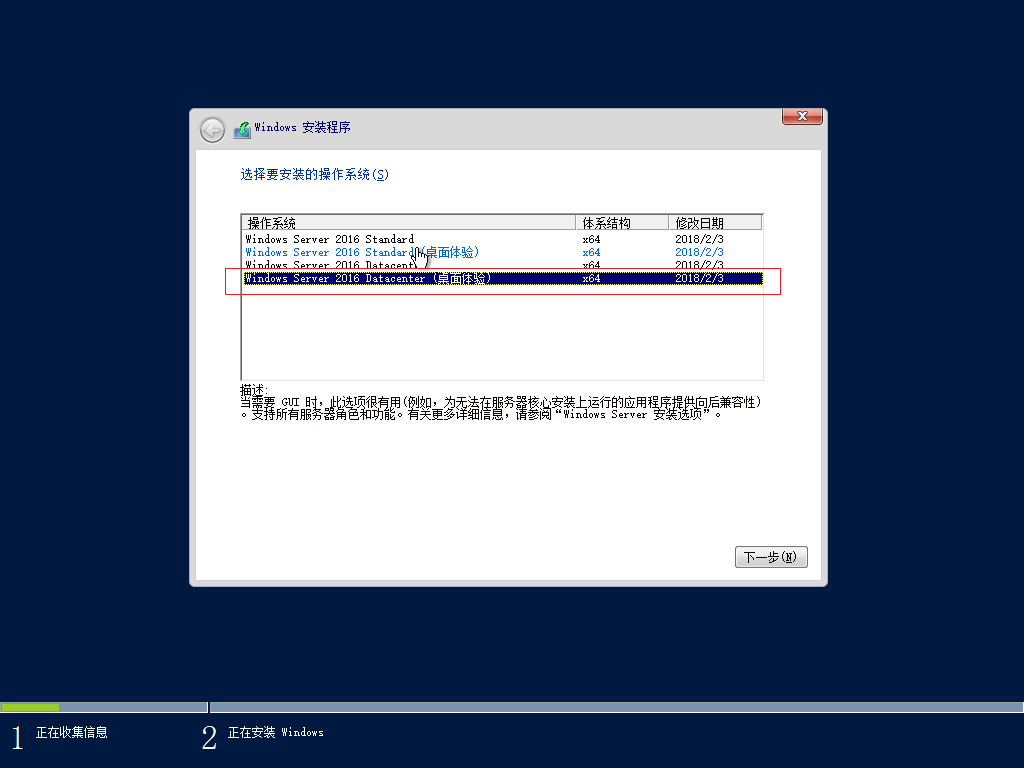
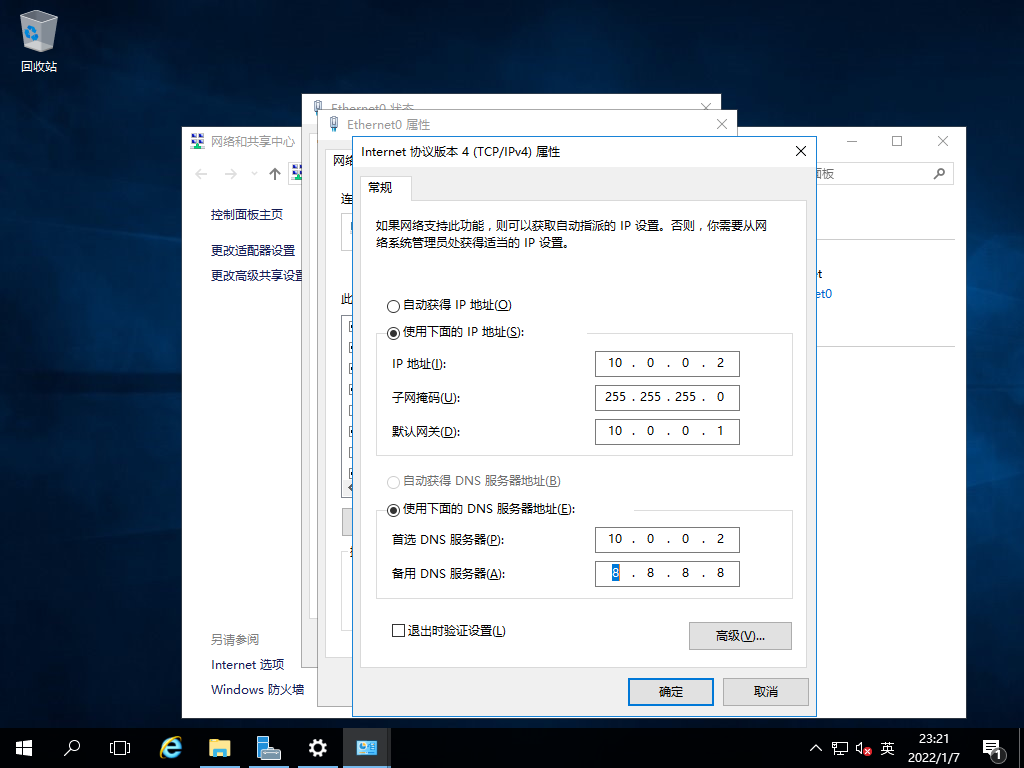
-
安装AD域控、提升为域控制器
详细流程见 -> vSphere系列--Windows Server 2016 部署AD域控服务器 流程记录
- 手动配置DNS解析
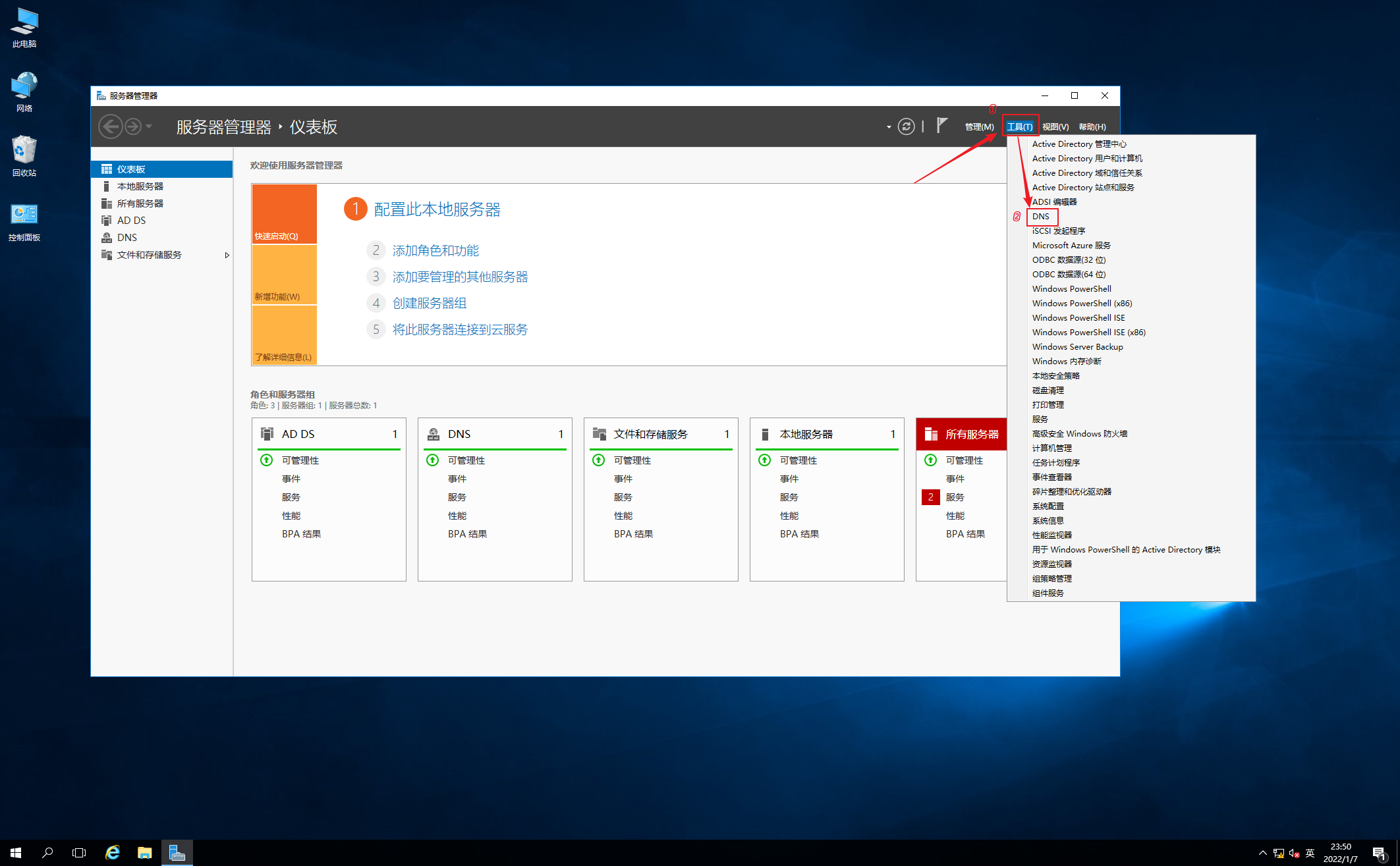
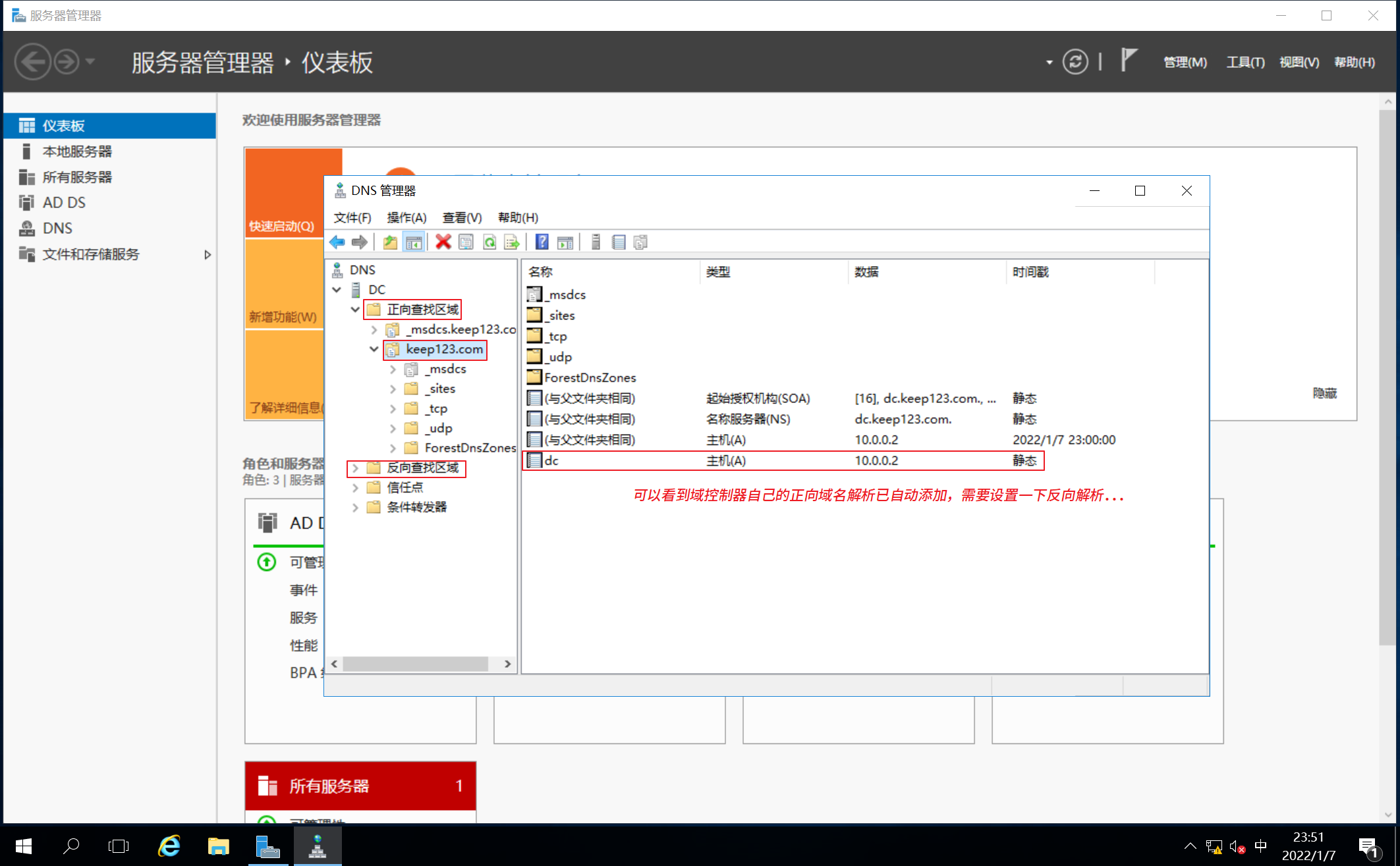
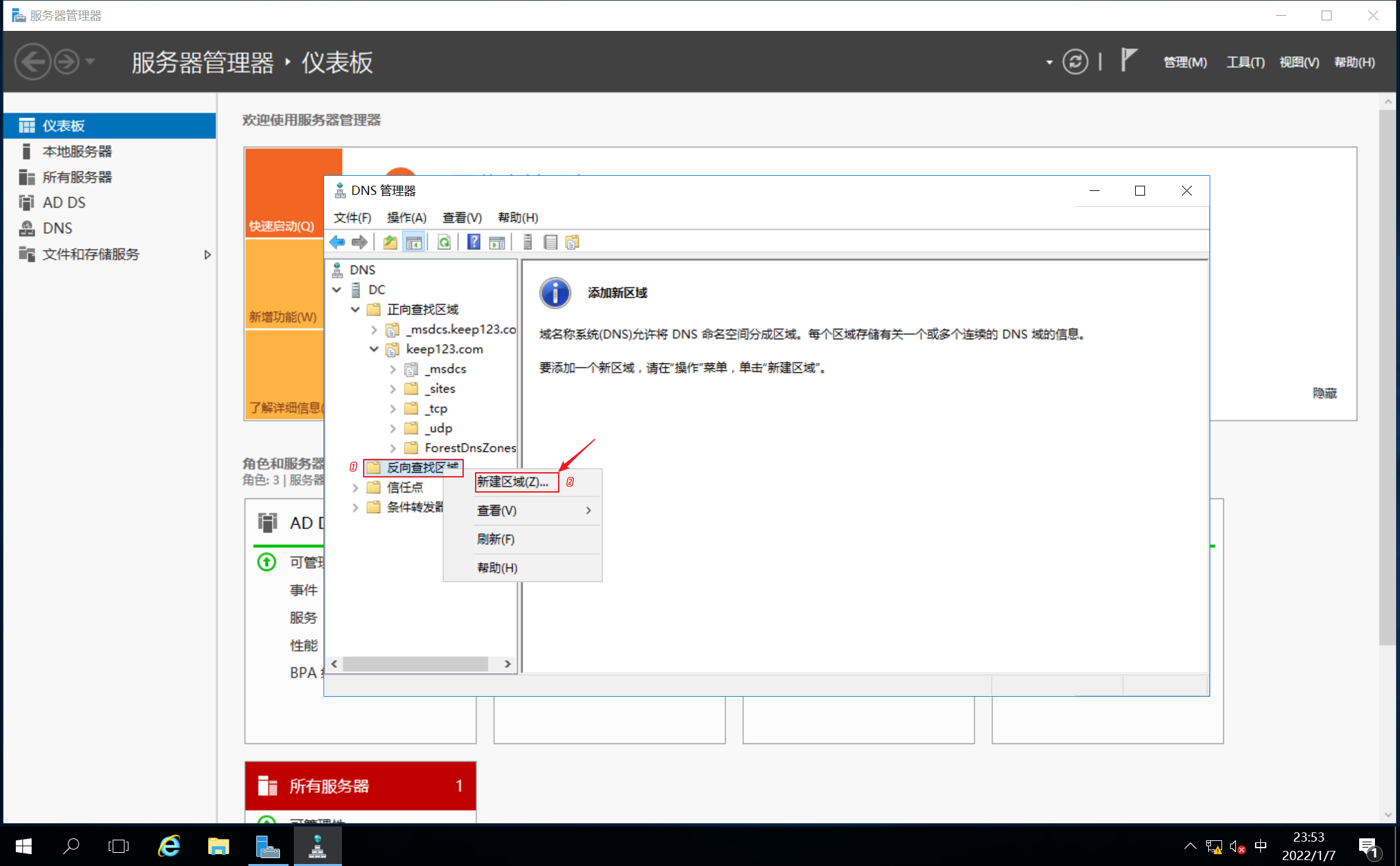
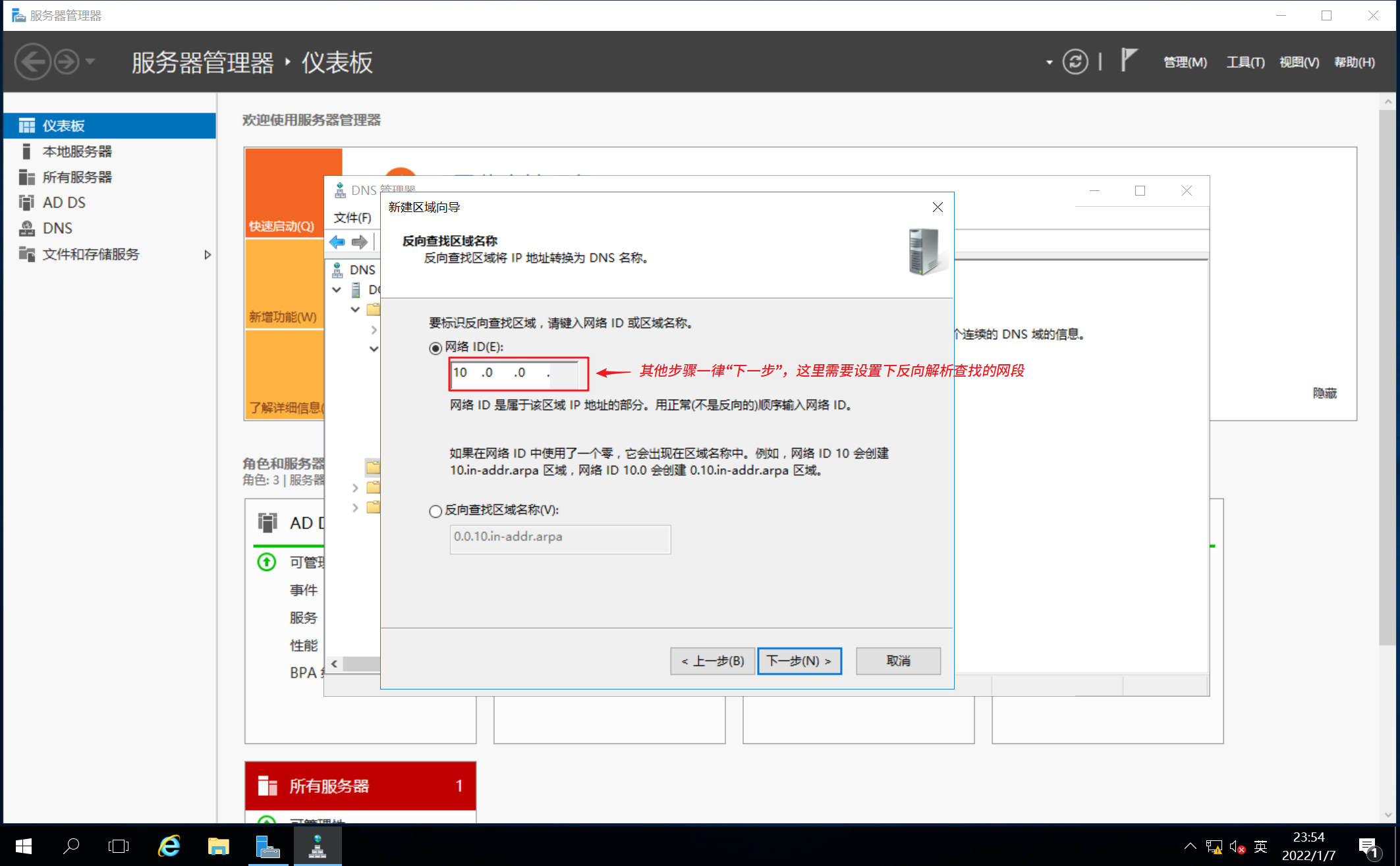
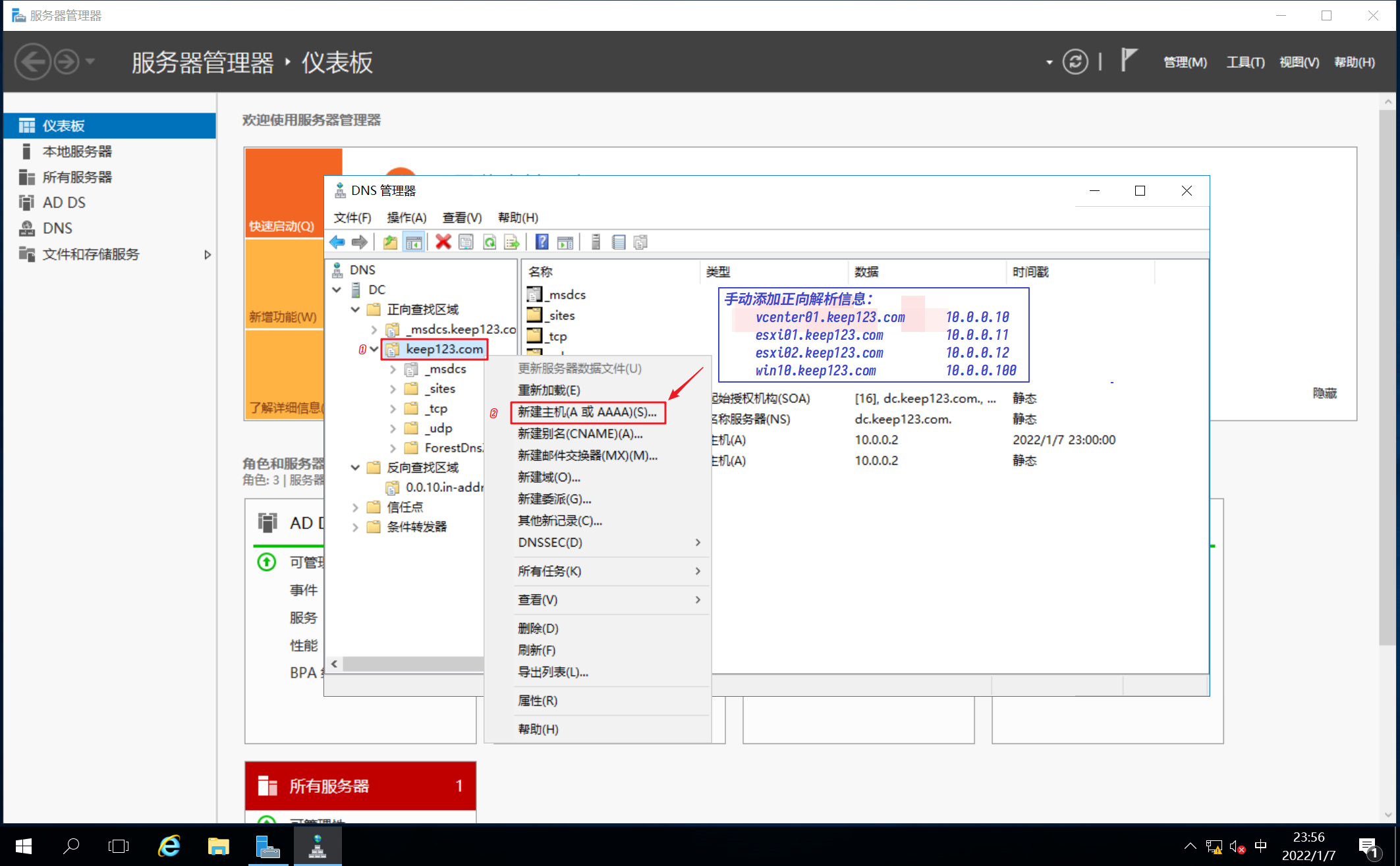
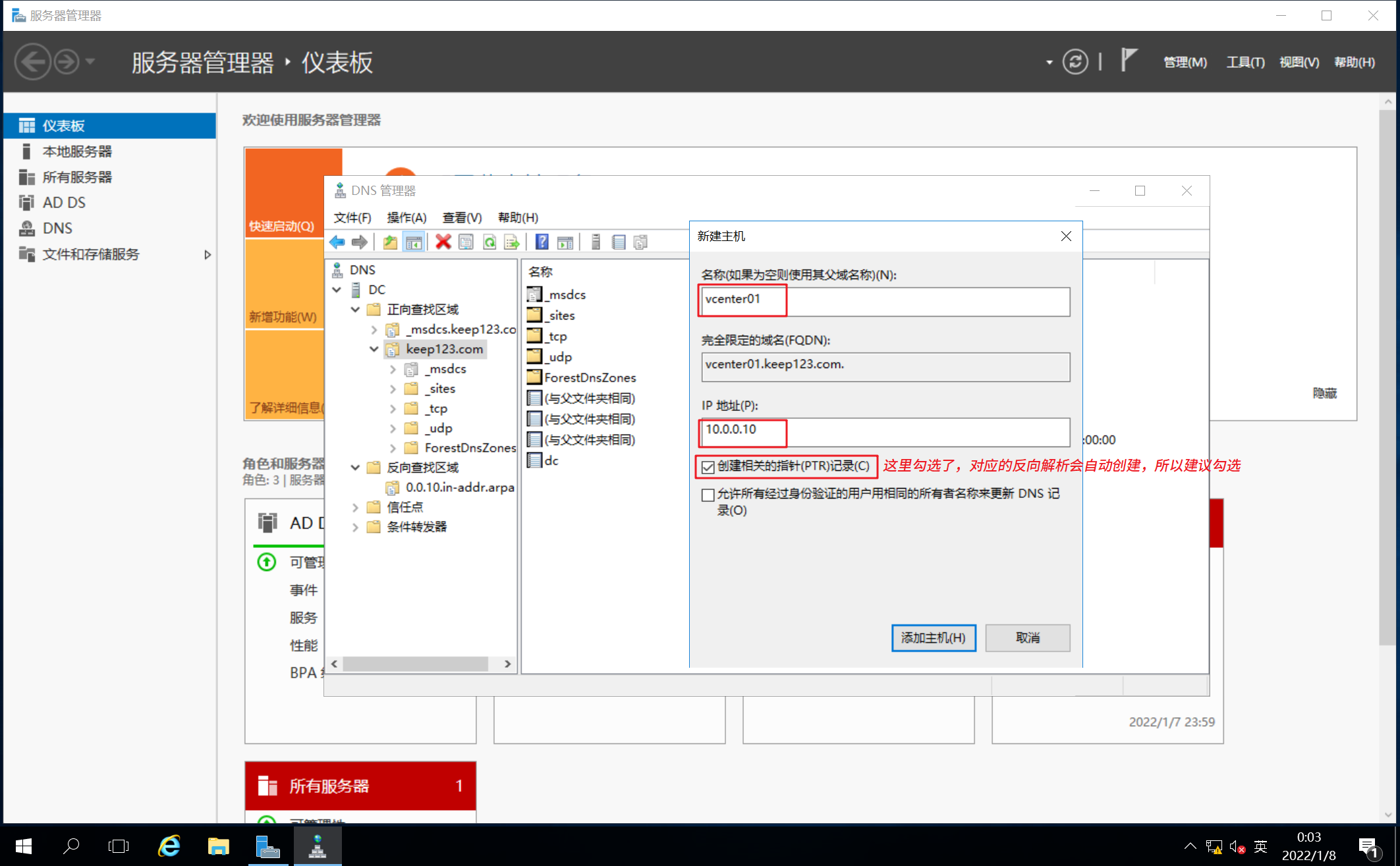
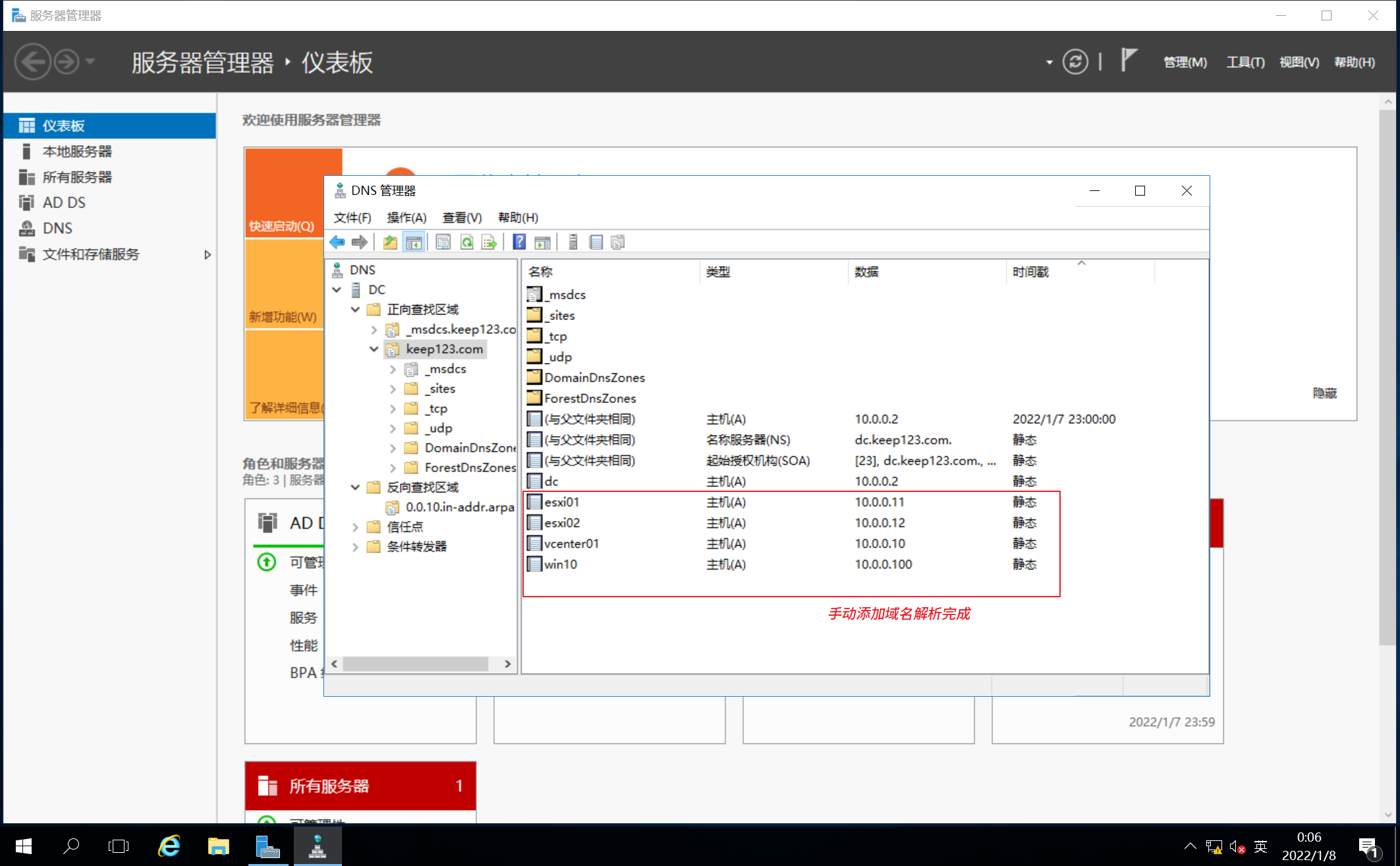
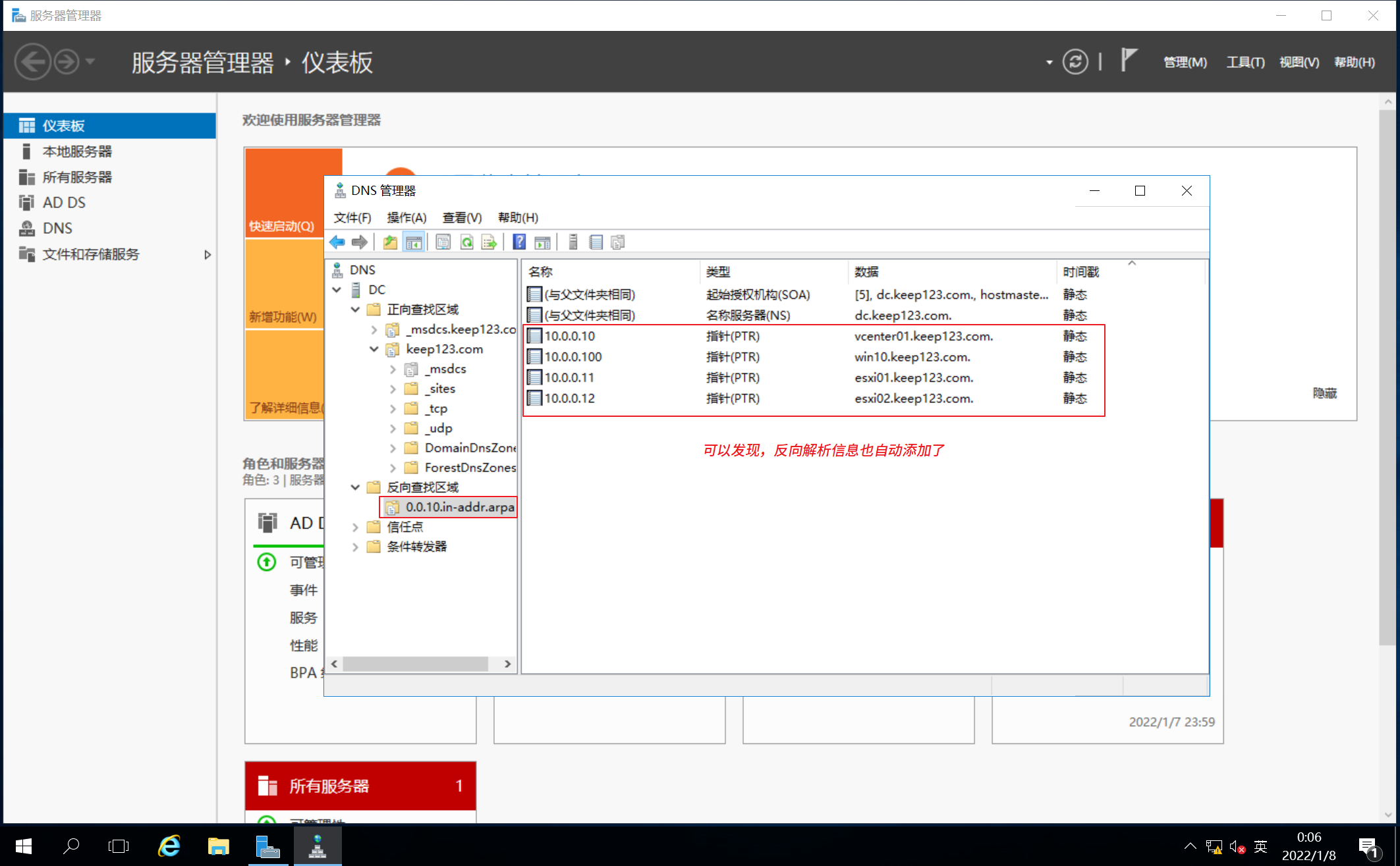
虚拟机安装Win10
- 安装略过、激活、设置网络、cmd使用ping命令检查DNS解析服务部署情况
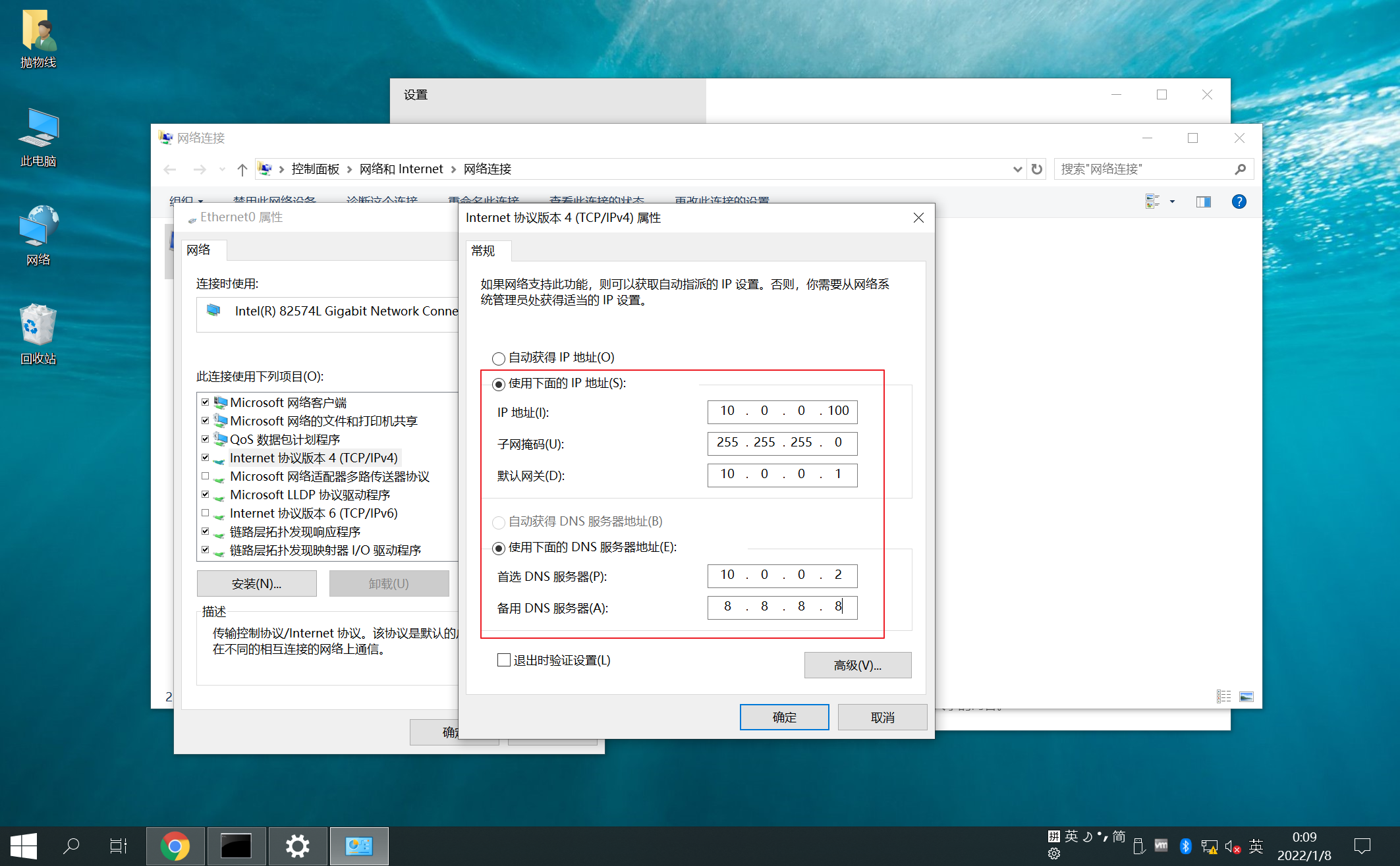
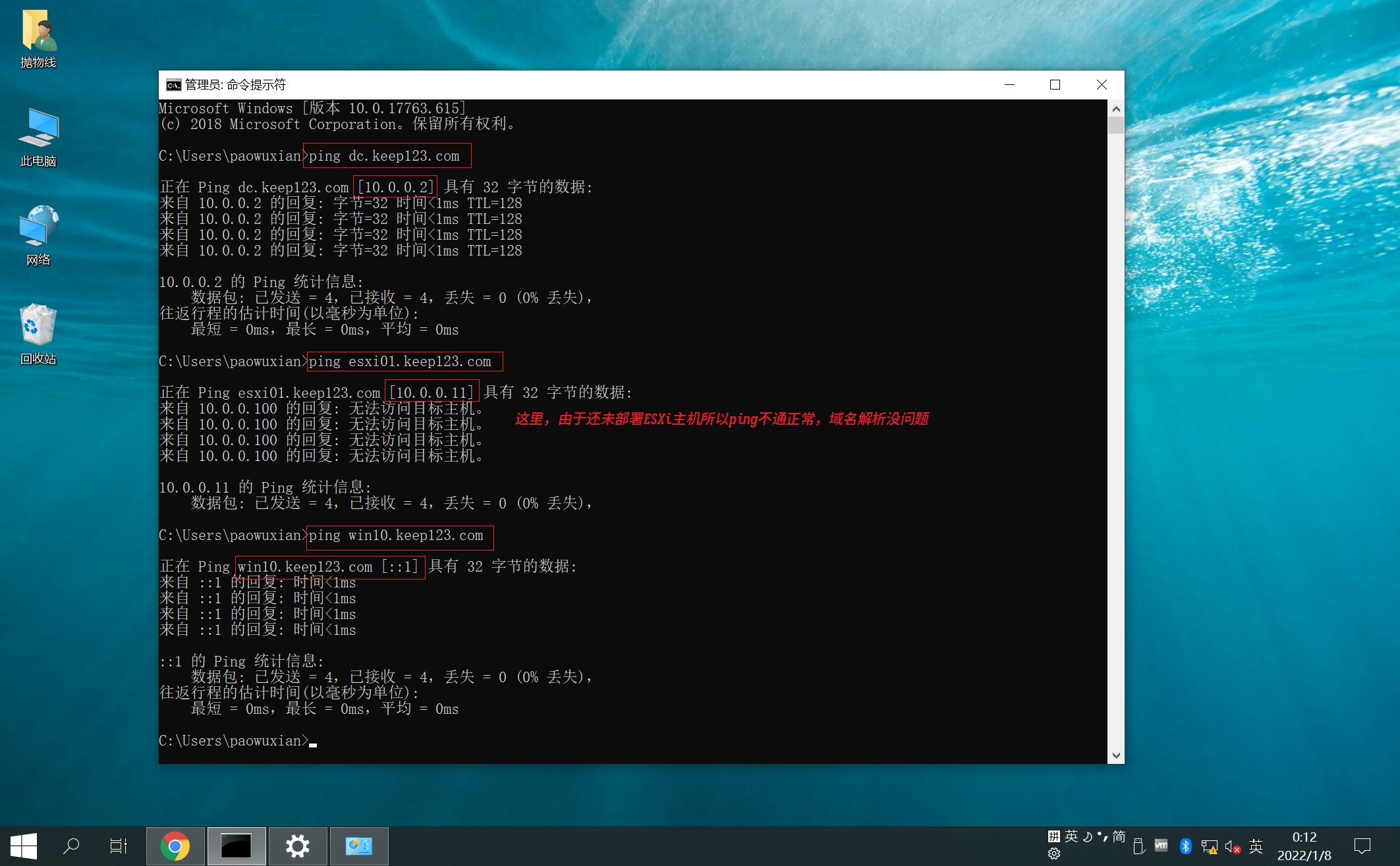
安装具有嵌入式PSC的vCenter Server
-
vSphere产品下载页面
下载并挂载Window平台的vCenter Server ISO镜像【VMware-VIM开头的ISO】
VMware官网到7.x版本就不提供Windows平台的VMware-VMvisor-Installer的ISO,为了演示使用vSphere6.7版本进行部署,可恶的官网不让一般用户进行历史版本下载
万能的Google,找到6.7的地址,使用网盘下载成功[提取码sytn]VMware-VIM-all-6.7.0-18831133.iso -
新建并安装Windows Server 2016虚拟机并加入域(本地组策略修改完之后记得重启才能生效),并在Windows Server 2016虚拟机中挂载ISO镜像,开始安装
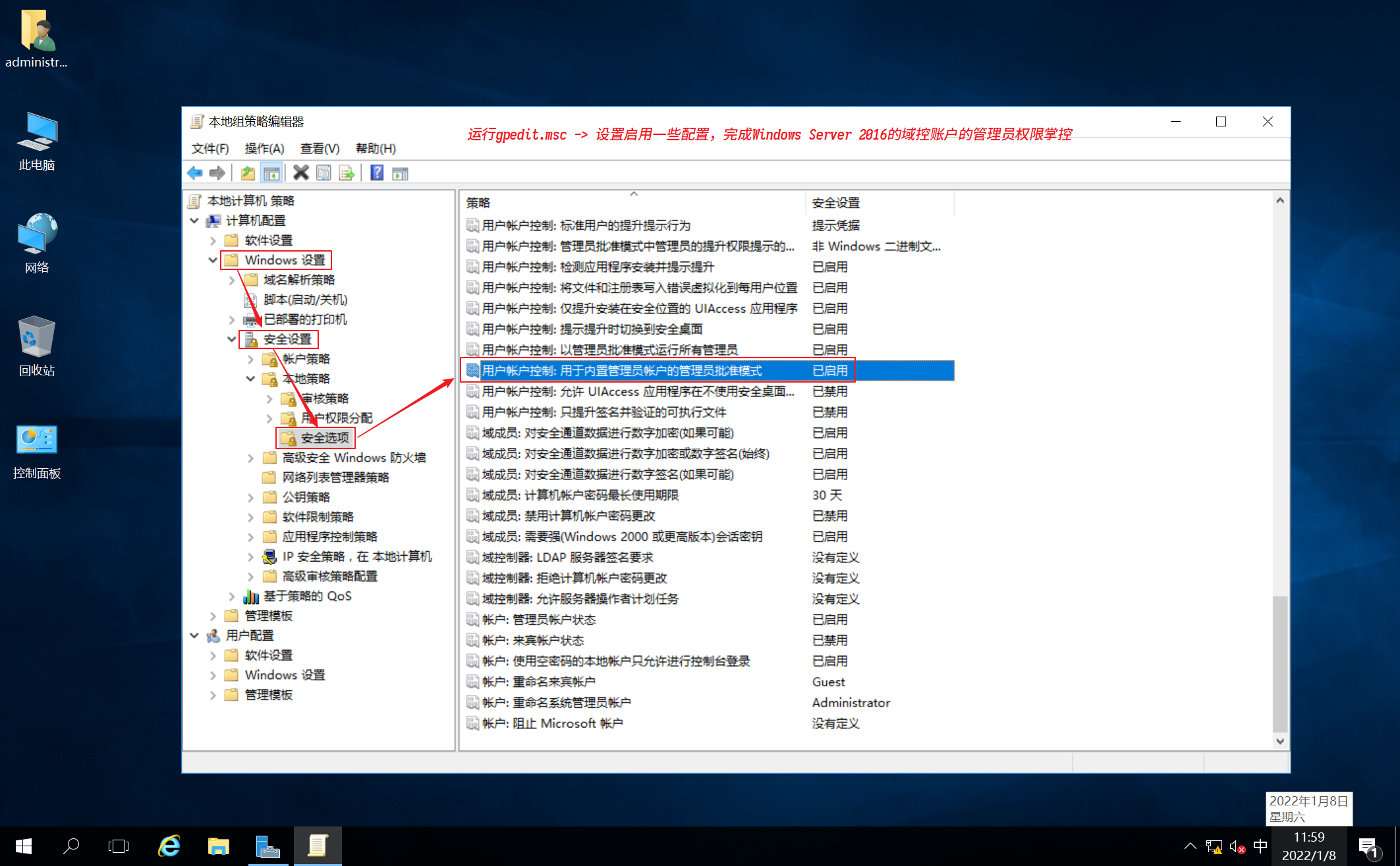
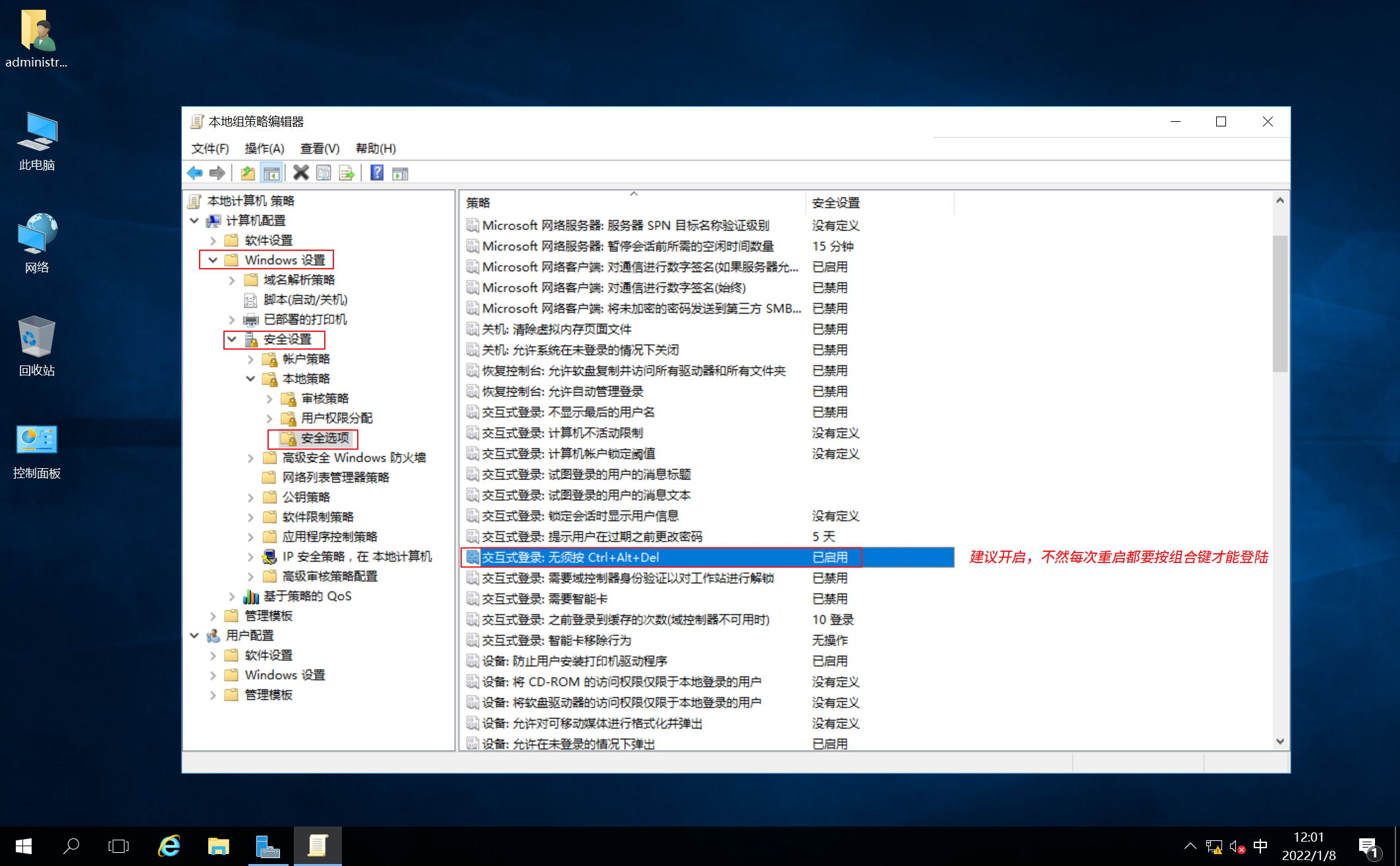
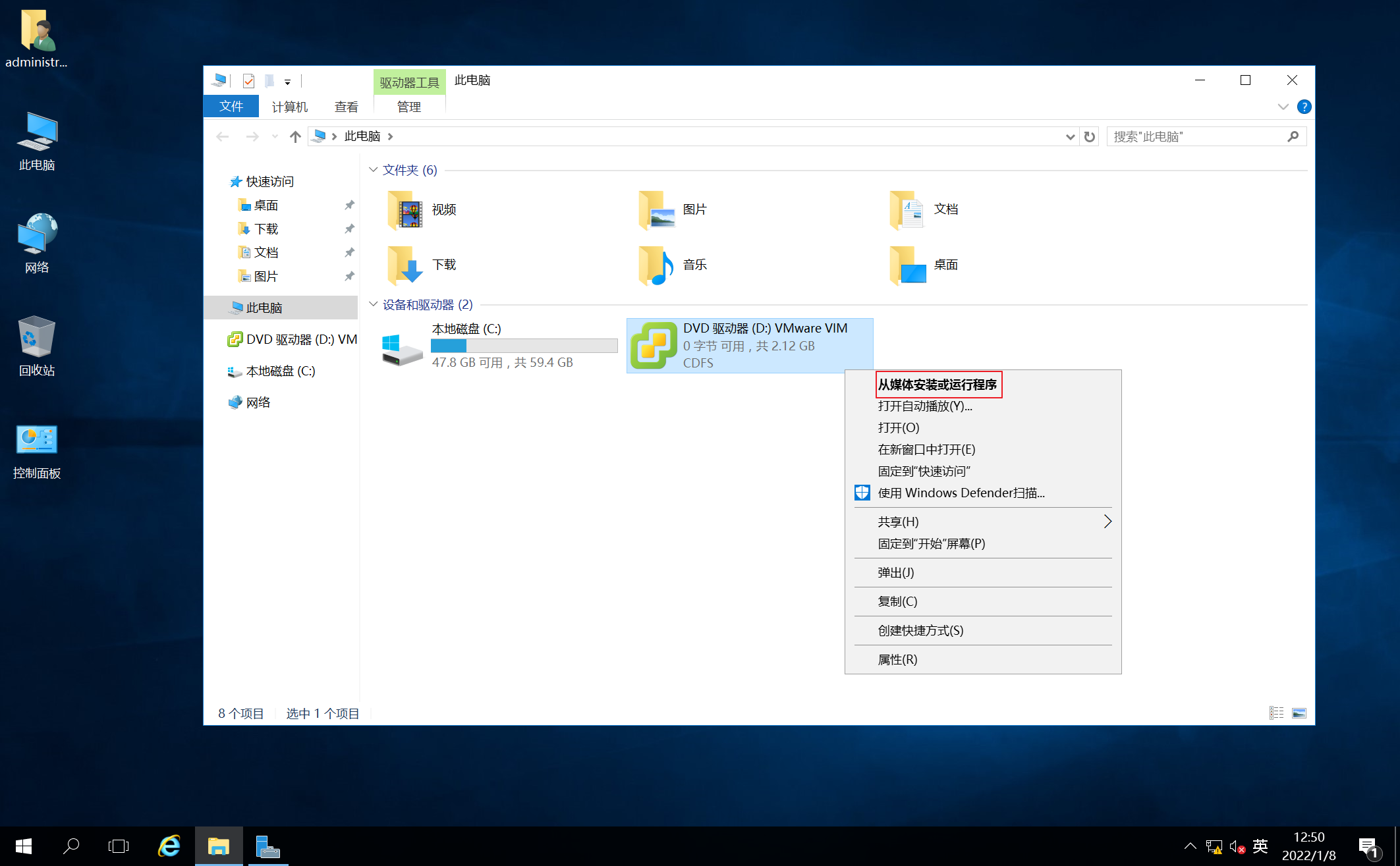
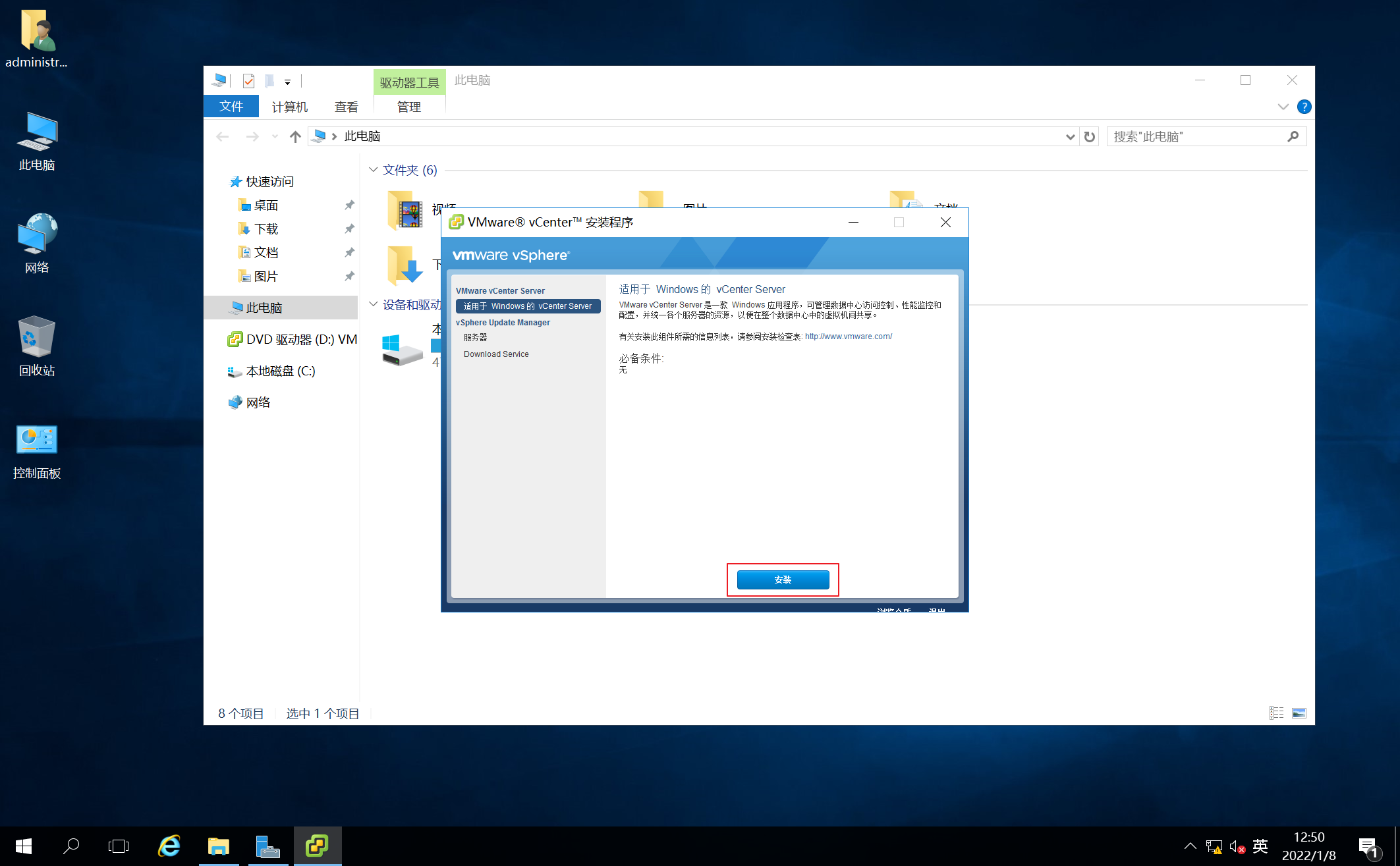
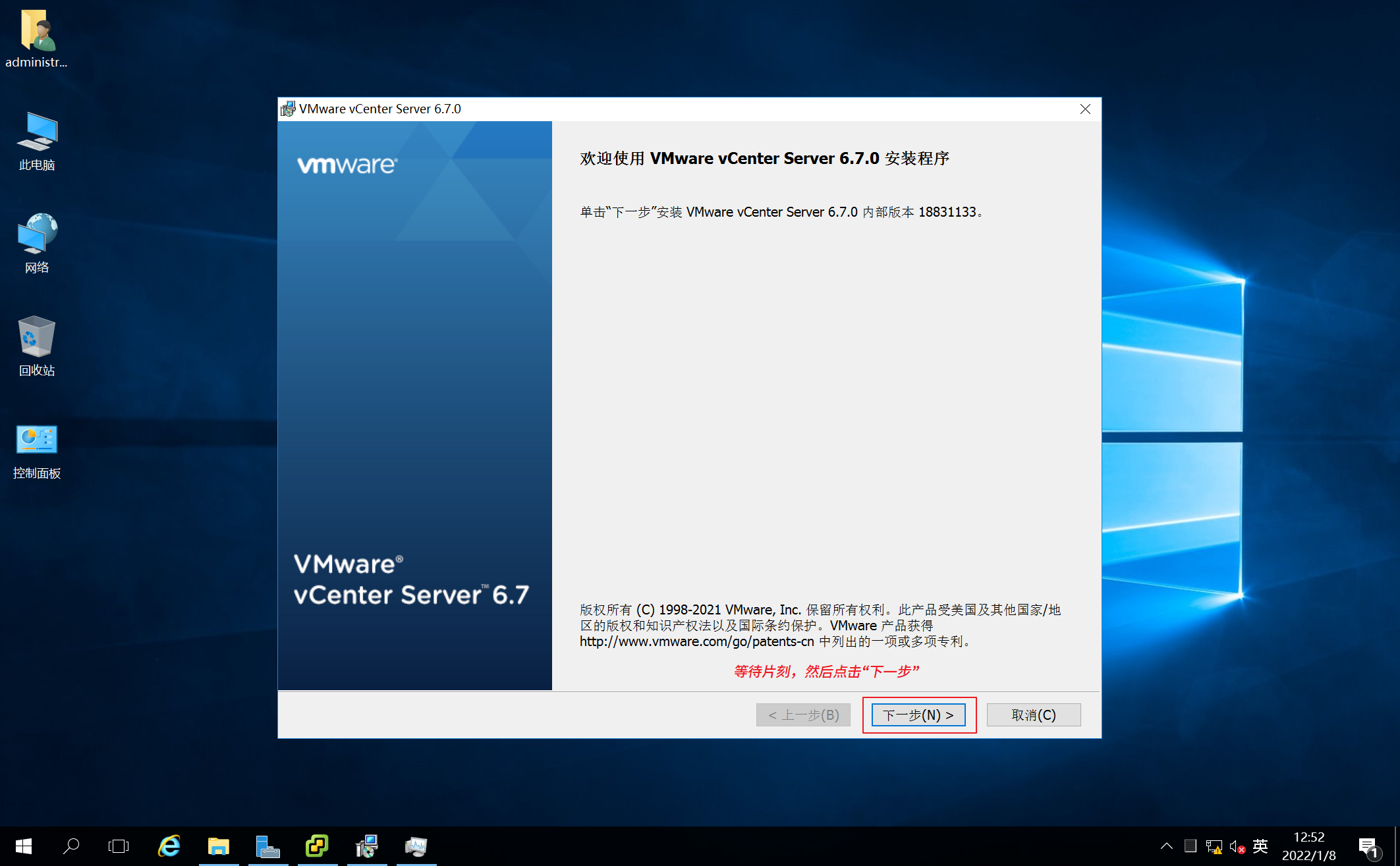
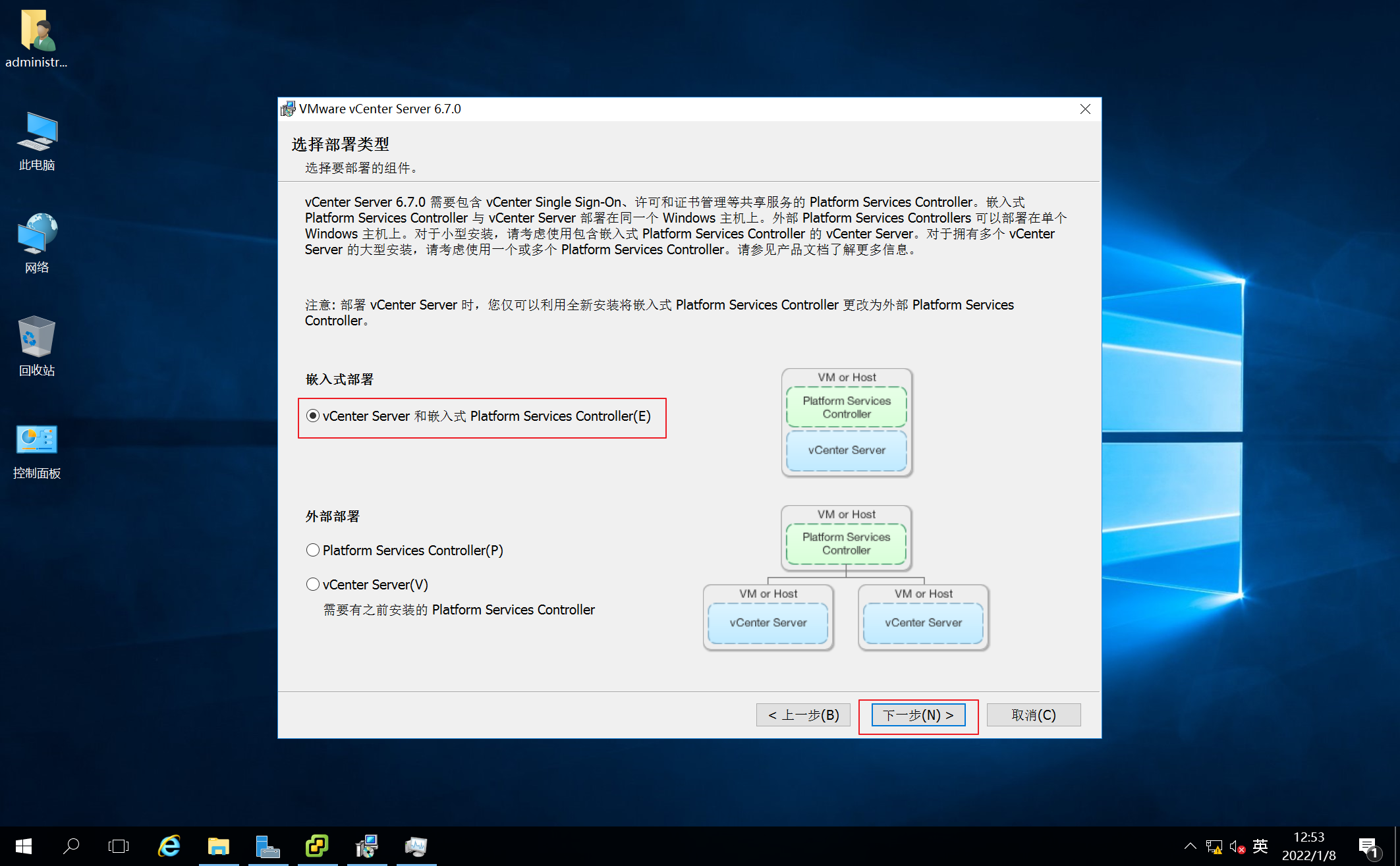
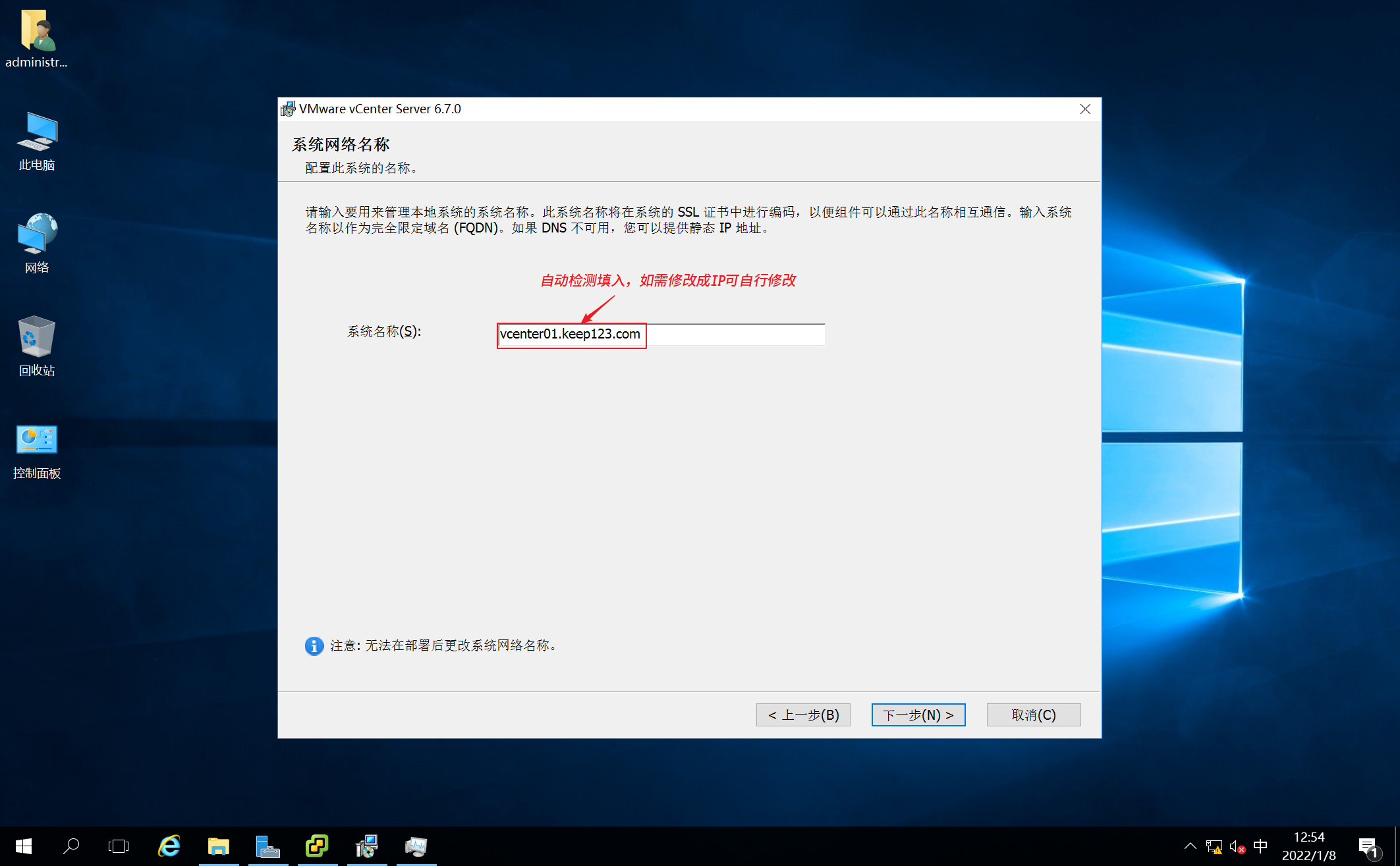
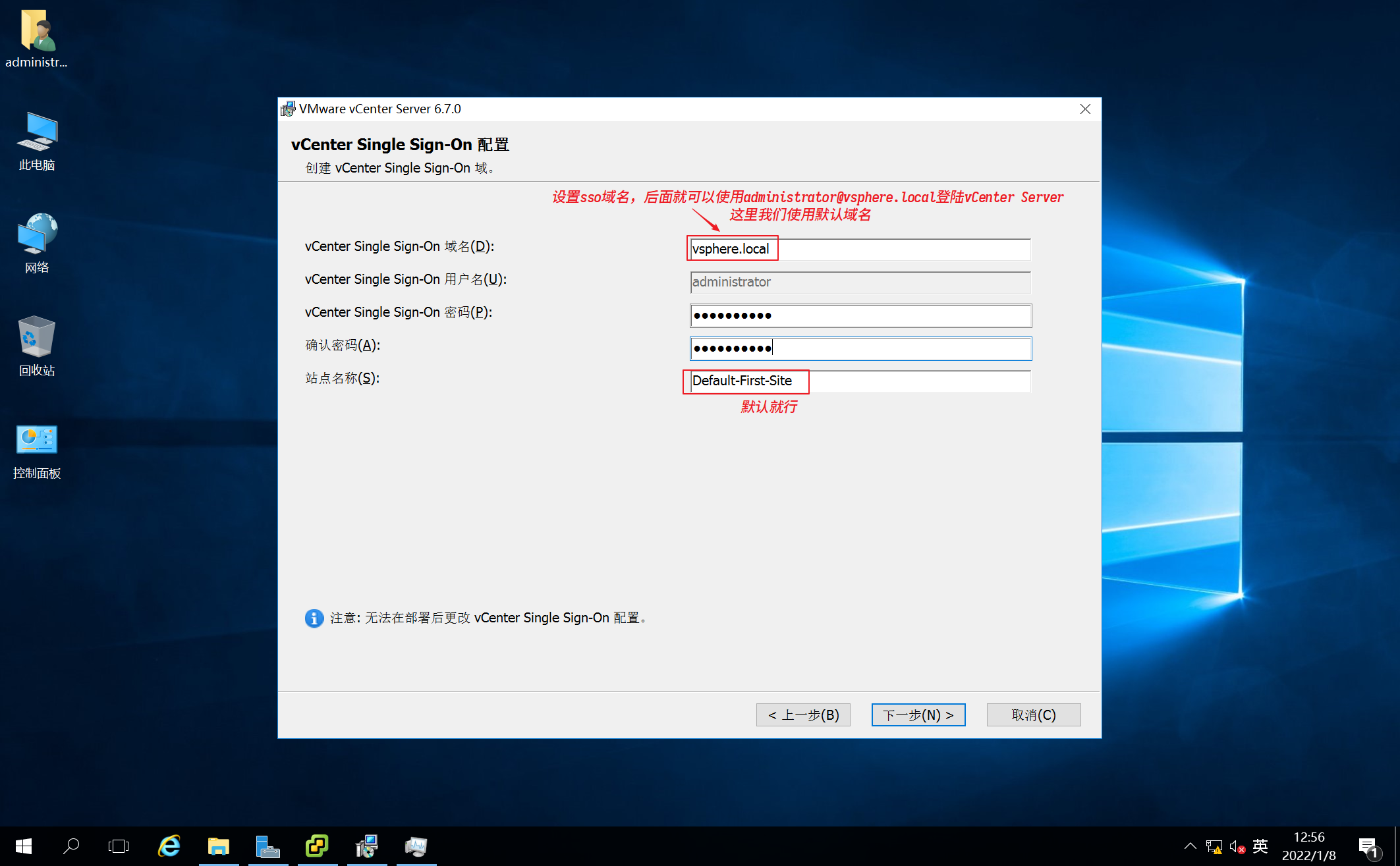
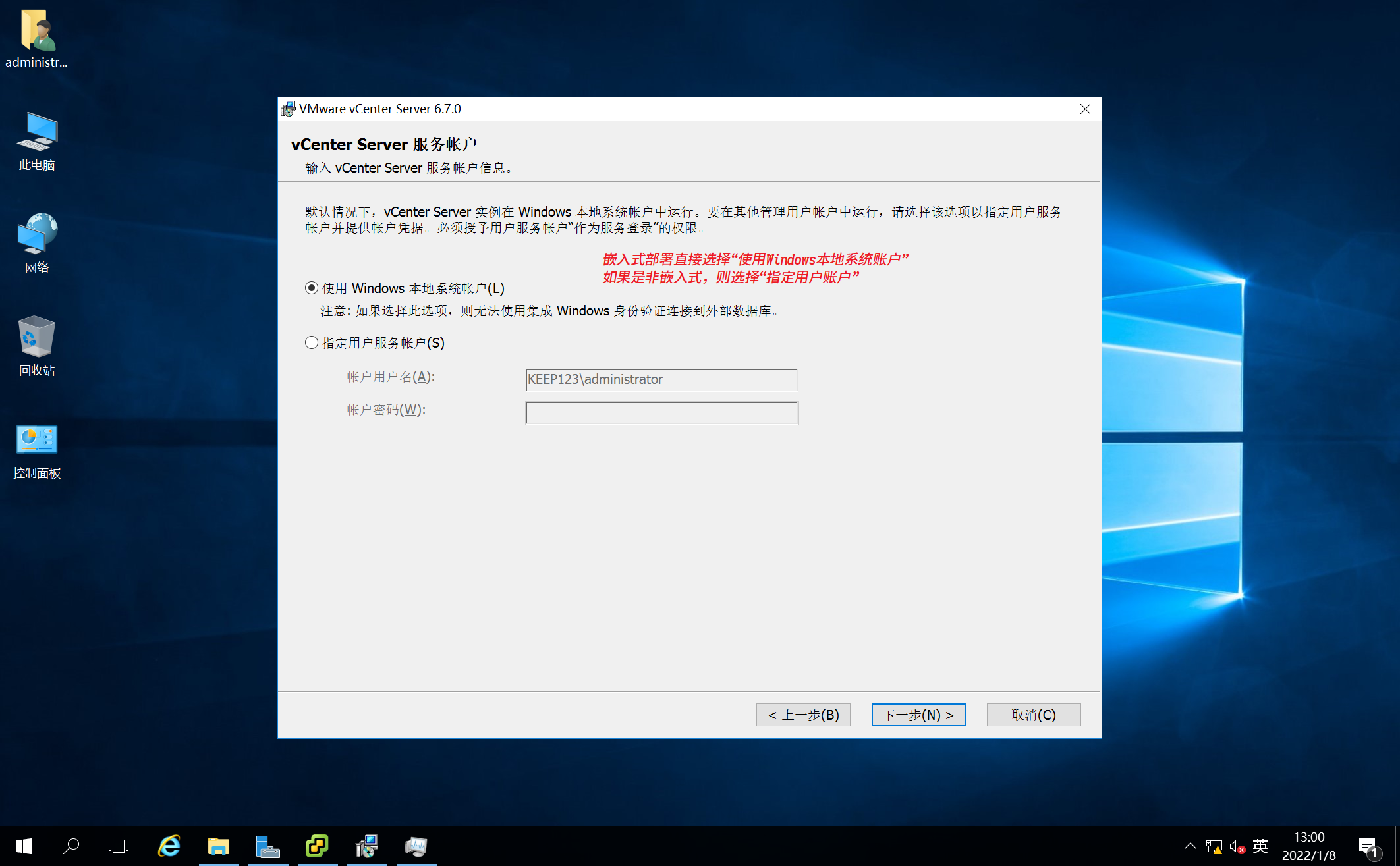
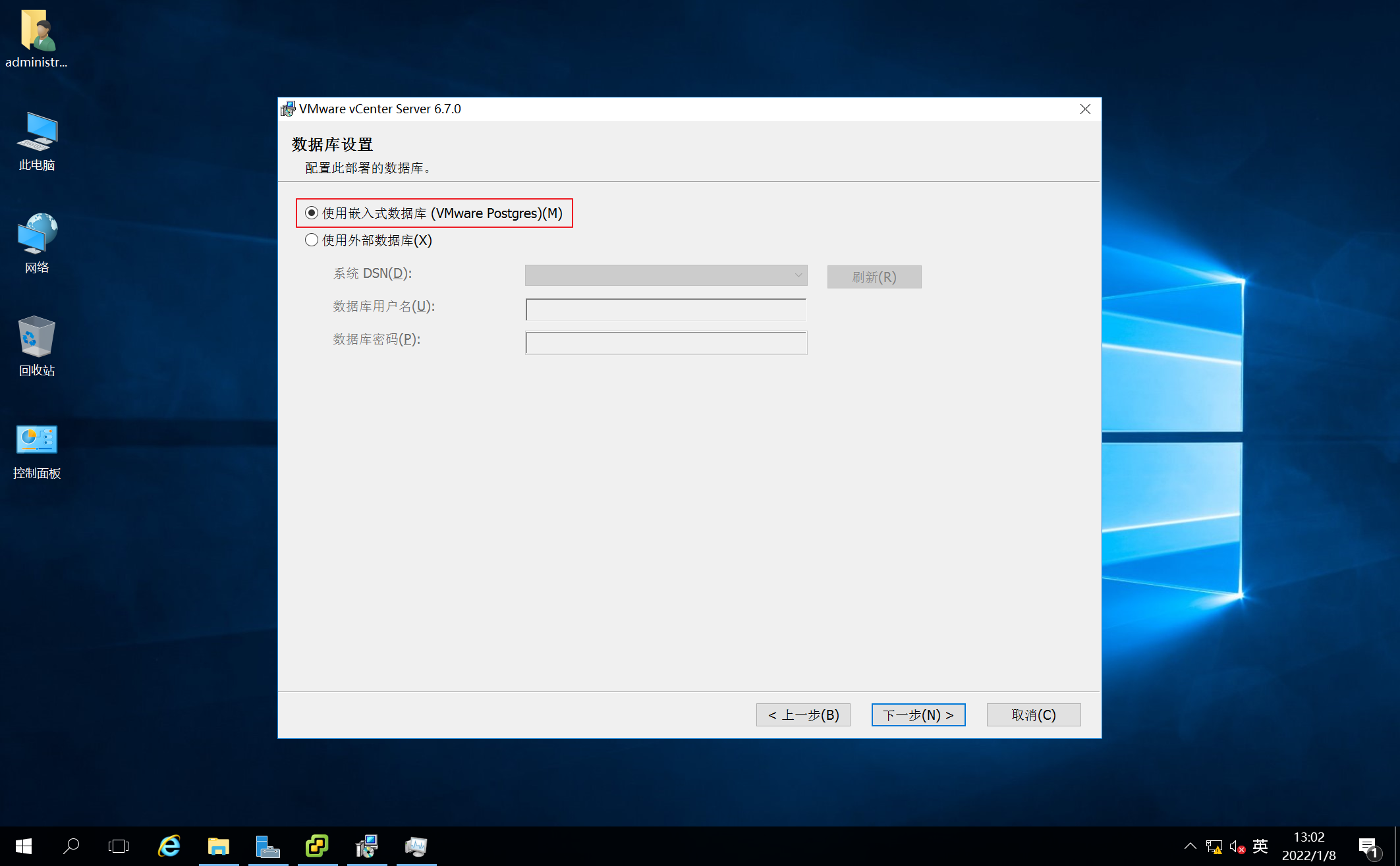
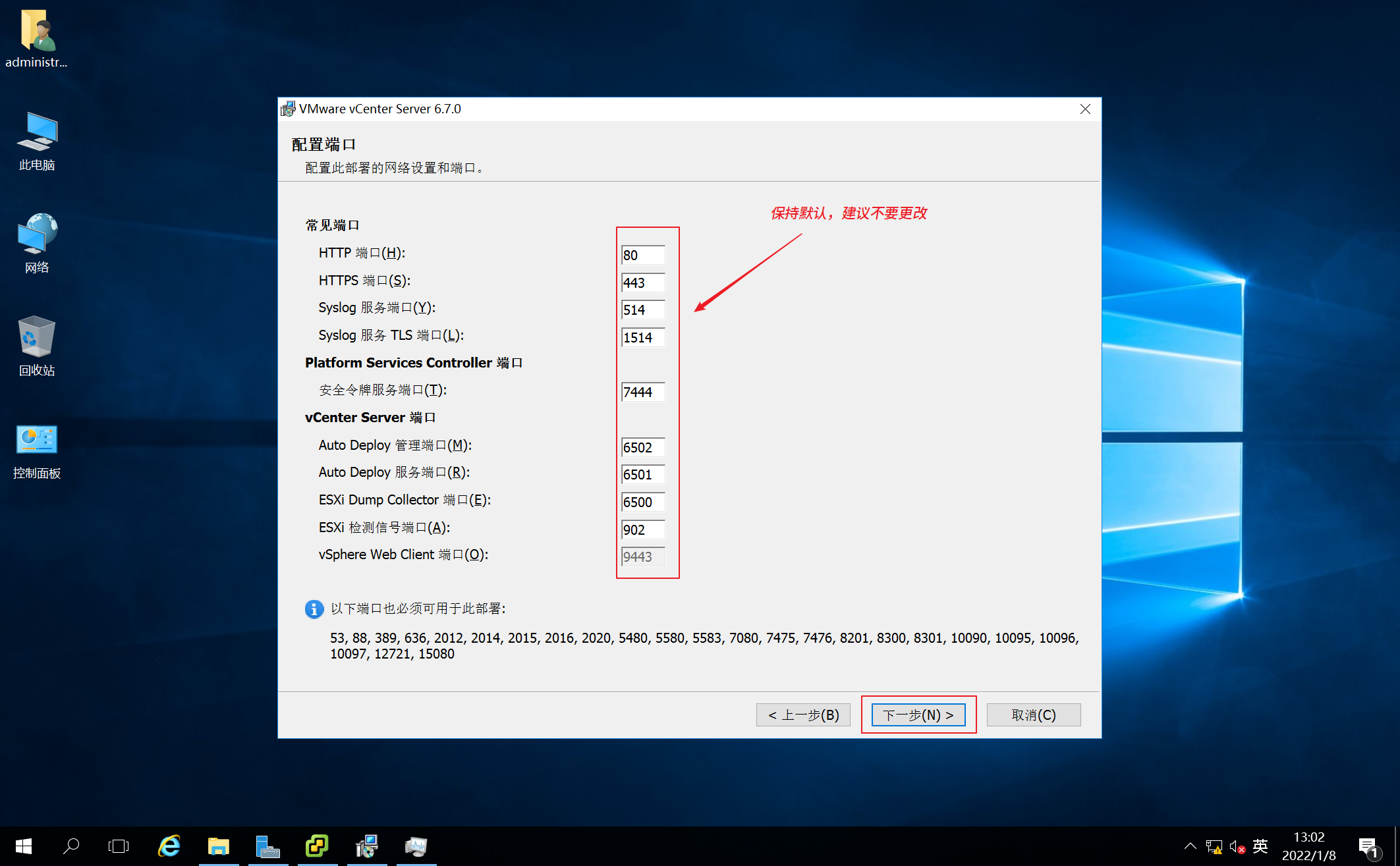
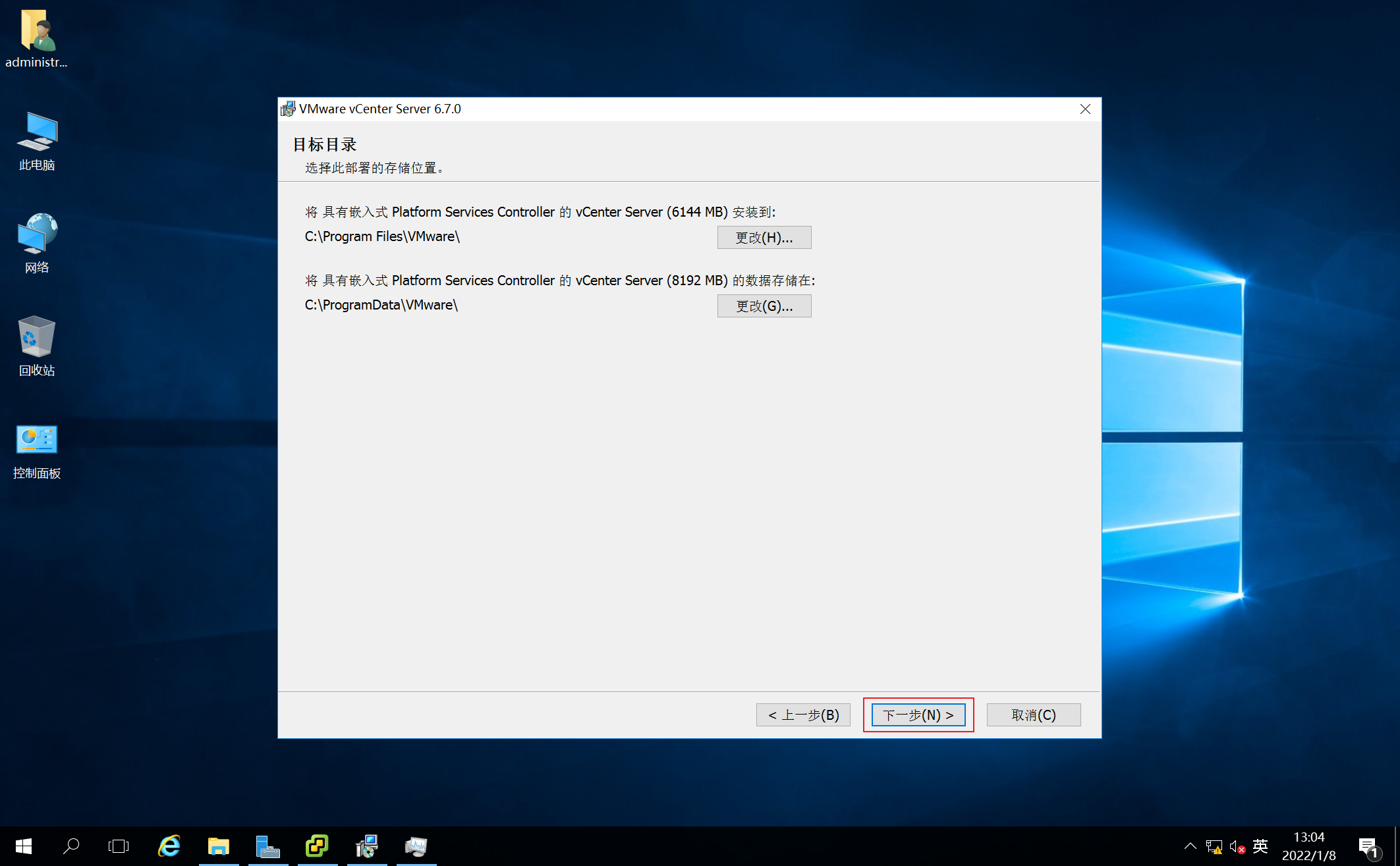
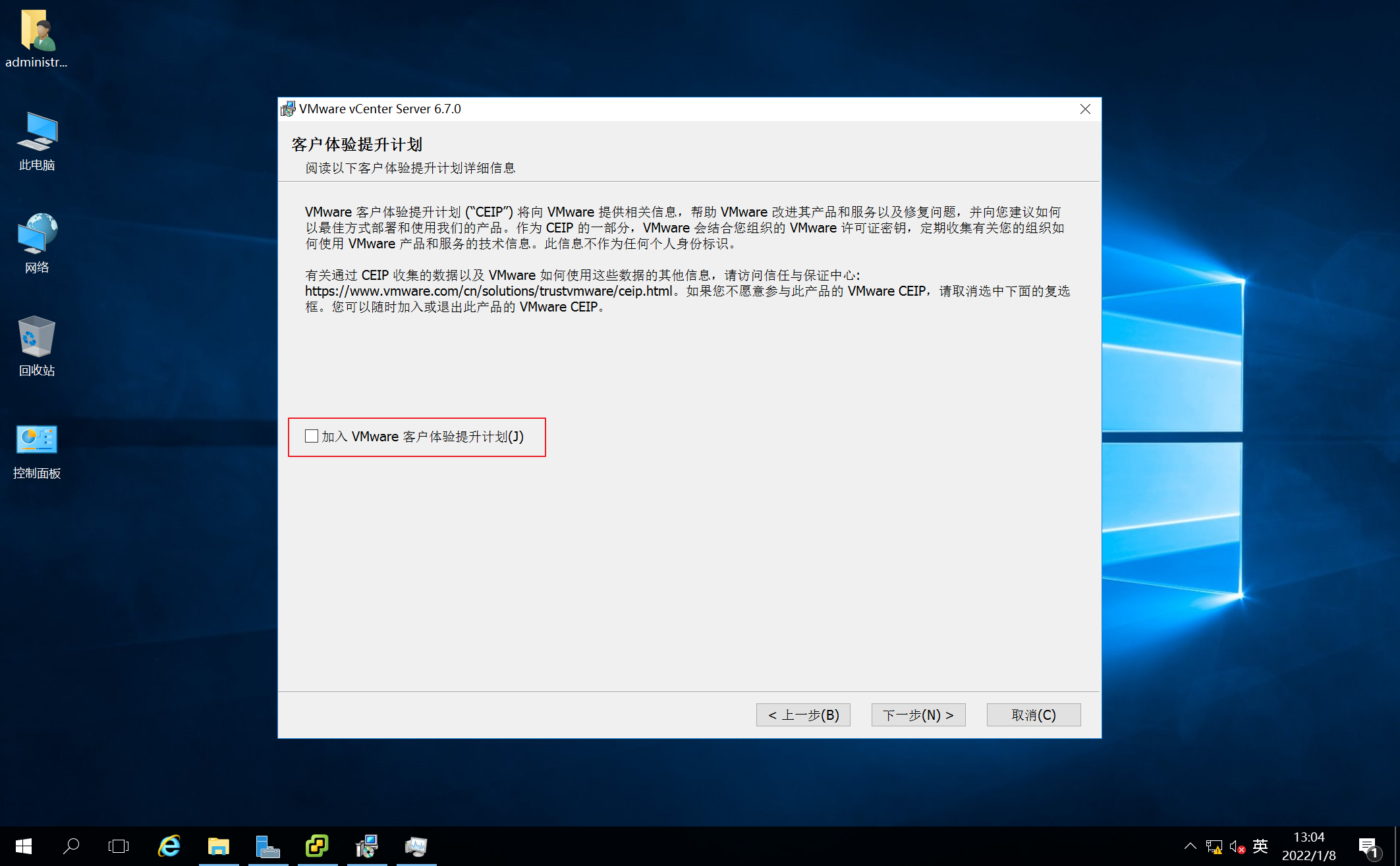
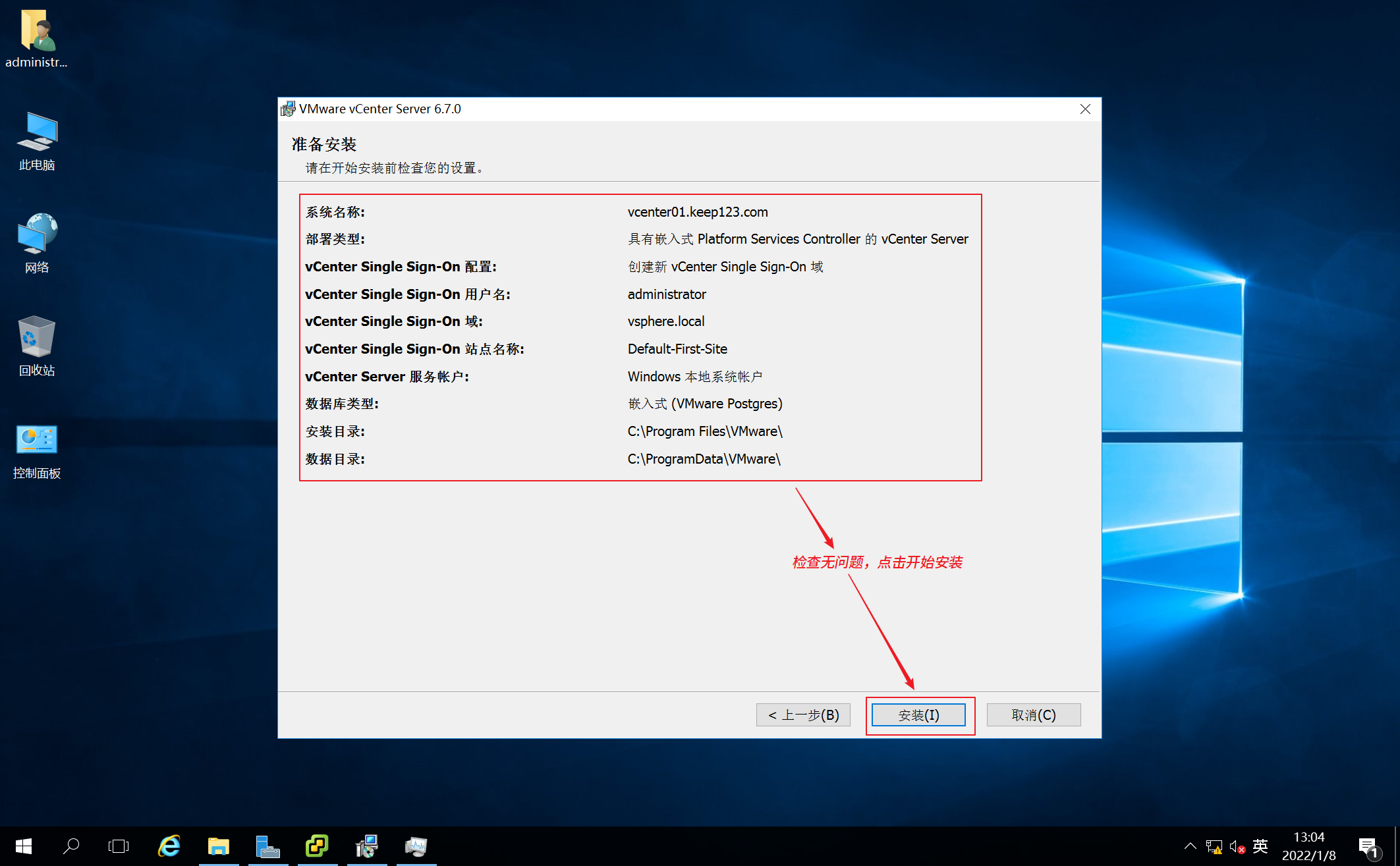
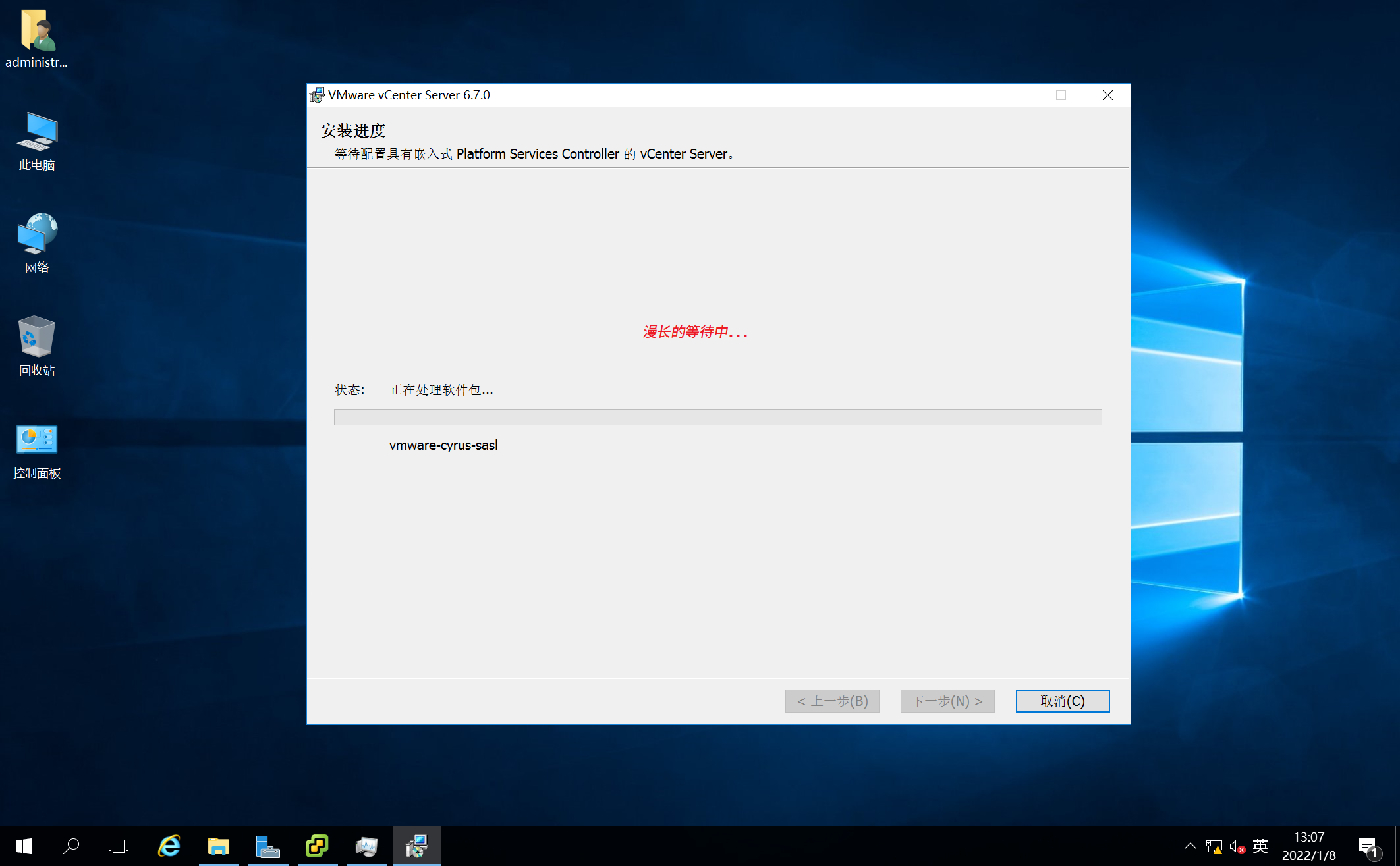
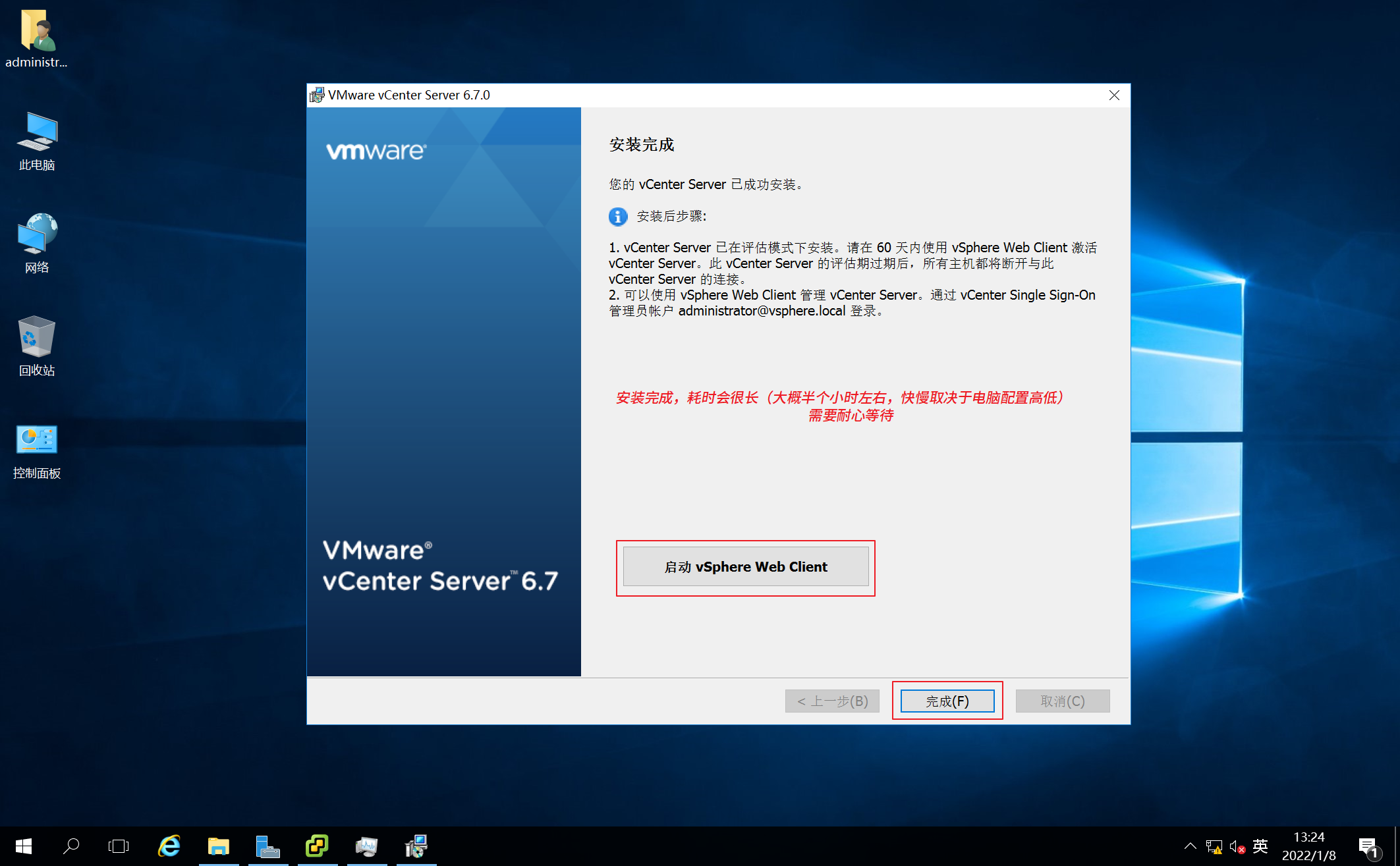
安装完毕,使用Win10客户端Chrome浏览器登录vSphere Client